Manuale di installazione e funzionamento. Tastiera per videocamere dome Fastrax EDC-KBDM3
|
|
|
- Alberta Bianchi
- 8 anni fa
- Visualizzazioni
Transcript
1 Manuale di installazione e funzionamento Tastiera per videocamere dome Fastrax EDC-KBDM3
2 Indice Istruzioni per la sicurezza Introduzione Caratteristiche Installazione e configurazione Contenuto della confezione Attrezzi di montaggio necessari Configurazione base del sistema dome Fastrax II E Terminazione di fine linea RS Impostazioni dip switch Procedura di installazione rapida Avvio Esempi di installazione consigliati Esempi di configurazione multiplexer Impostazione menu Configurazione tastiera...17 MENU PRINCIPALE...17 MENU CONFIGURAZIONE...18 MODIFICA PASSWORD UTENTE...18 MODIFICA PASSWORD AMMINISTRATORE...19 CONFIGURAZIONE DI RETE...19 IMPOSTA BAUD RATE...19 PORTE DI COMUNICAZIONE...20 CONFIGURAZIONE MULTIPLEXER...20 MENU PREIMPOSTAZIONI ALIAS...21 MENU CONFIGURAZIONE TASTIERA SLAVE...21 UNITÀ TASTIERA SLAVE...21 CONSENTI ACCESSO ALLA DOME...22 BANCA DATI...22 DATA E ORA...23 MENU ALLARME...23 SCATOLA ALLARME...23 PIANIFICAZIONE ALLARME...24 STORICO ALLARMI...24 PROGRAMMAZIONE...25 CONFIGURAZIONE MACRO...25 PROGRAMMAZIONE SETTIMANALE...26 PROGRAMMAZIONE ANNUALE...26 PROGRAMMAZIONE RIPRESA NOTTURNA...26 CONFIGURAZIONE SEQUENZA Installazione con DVR serie Standalone Funzionamento Bloccaggio/sbloccaggio tastiera Selezione telecamera e comando Mux Configurazione duplex/simplex Configurazione triplex Controllo telecamera Riepilogo dei comandi tastiera...34 TASTI RELATIVI ALLA TELECAMERA DOME...34 TASTI RELATIVI AL MULTIPLEXER...35 TASTI RELATIVI AL DVR...35 TASTI RELATIVI ALLE FUNZIONI CONTROLLER TASTIERA Ricerca guasti Tasti scorciatoia Dati tecnici Disegni dimensionali...40 APPENDICE 1 - Controllo altra telecamera (disponibile versione 3.0 e superiore)...41 APPENDICE 2 - Controllo DVR per la versione e superiore (disponibile versione 3.0 e oltre della tastiera)...44
3 Istruzioni per la sicurezza Leggere queste istruzioni per la sicurezza e il manuale di funzionamento prima di installare e mettere in servizio l'unità. Conservare il manuale in un luogo sicuro per poterlo consultare quando necessario. Proteggere l'unità dalla contaminazione con acqua e umidità per evitare danni permanenti. Non accendere mai l'unità se è bagnata. In tal caso, farla controllare presso un centro d'assistenza autorizzato. Non azionare mai le unità che non rispettano le specifiche perché ciò può impedirne il funzionamento. Non far funzionare l'unità oltre i valori nominali di temperatura, umidità o potenza prescritti. Azionarla solo a temperature comprese tra 0 C e +50 C e umidità 90% max. Per scollegare l'apparecchio dall'alimentazione, disinserire la spina dalla presa di corrente. Non tirare mai il cavo direttamente. Durante la posa del cavo di collegamento, fare attenzione che non sia soggetto a carichi pesanti, che non sia piegato o danneggiato e che non possa penetrarvi umidità. Non cercare di smontare il pannello della telecamera dome. La garanzia decade se le riparazioni vengono effettuate da persone non autorizzate. Non aprire il corpo della telecamera. La manutenzione e le riparazioni devono essere eseguite solo dai centri d'assistenza autorizzati. Non utilizzare detersivi aggressivi o abrasivi per la pulizia della dome. Usare un panno asciutto per pulire la superficie della dome. Se la sporcizia è difficile da rimuovere, usare un detergente non aggressivo e asciugare strofinando delicatamente. NOTA: questa apparecchiatura è un dispositivo digitale di classe A, che può generare interferenze dannose nelle aree residenziali; in tal caso, è possibile che l'utente debba prendere opportuni provvedimenti a proprie spese. 1. Introduzione 1.1 Caratteristiche Il controller tastiera Fastrax ll E è in grado di controllare le telecamere dome Fastrax II (E) e di svolgere funzioni di comando a distanza per diversi dispositivi esterni di commutazione come multiplexer, videoregistratori digitali e così via... La combinazione di 4 controller di tastiera e 5 multiplexer costituisce un piccolo sistema a matrice (64x4), che utilizza le proprie funzioni di comando a distanza e macro programmabili. Monitor LCD TFT (risoluzione 320x240) da 5 poll. Joystick di comando a velocità variabile con impugnatura di comando zoom Programmazione e richiamo posizioni preimpostate programmate, scansione automatica, corsa, pattern dalla telecamera dome selezionata. 8 sequenze di commutazione delle telecamere agli spot monitor specifici come programmato nel menu KBD controller (Controller tastiera) Per maggiore sicurezza, il sistema supporta due livelli password: amministratore e utente Fino a 254 telecamere dome controllabili, comprese 64 telecamere dome con modalità Allarme Possibilità di comando a distanza di multiplexer (max. 255) e sistemi DVR (max. 99) da ciascun controller tastiera, sia master che slave. Usando 3~5 multiplexer e 4 controller tastiera, si può configurare un sistema a matrice 32~64x4. Si possono collegare fino a 3 controller tastiera slave (a distanza) al controller tastiera master (principale) L'orologio con batteria di back-up visualizza il tempo reale sullo schermo LCD Programmazione settimanale e annuale di tutte le funzioni dei programmi Possibilità di scaricare i dati programmati di fino a due telecamere dome in uno spazio di memoria non volatile e di caricarli in seguito nella nuova telecamera dome Gruppo di fino a 8 sequenze con funzione di programmazione di 64 telecamere 3
4 fino a 8 ingressi allarme (Sensore) fino a 255 multiplexer fino a 99 DVR fino a 4 uscite allarme (Sirena) (Luce lampeggiante) fino a 254 telecamere J-box J-box (Tastiera master) J-box Tastiera slave n. 1 J-box Tastiera slave n. 2 Tastiera slave n. 3 Figura 1: Configurazione tipica sistema 2. Installazione e configurazione 2.1 Contenuto della confezione La confezione contiene i seguenti elementi: 1x 1x 1x 1x 4x 1x 1x 1x 1x Controller tastiera Scatola di giunzione (J-box) 3 m di cavo a 8 piedini (schermato per segnale video) 3 m di cavo a 8 piedini (non schermato) Viti autofilettanti M4 x L10 Manuale di istruzioni Alimentazione 12 V c.c. Cavo di alimentazione Cavo a 9 piedini (RS-232) 2.2 Attrezzi di montaggio necessari L'installazione del controller tastiera non richiede attrezzi specifici. Per gli altri componenti del sistema consultare i manuali di installazione. 4
5 2.3 Configurazione base del sistema dome Fastrax II E J-box Dome RS-485(+) DOME 1 + RX+ (TX+) RS-485(-) DOME 1 - RX- (RX-) Alimentazione 24 V c.a. STP AWG #22 Uscita allarmi 1-2 Ingresso allarmi 1-4 Sensore Ingresso allarmi fino a 8 Sirena BNC Alimentazione 24 V c.a. Dome 1 + Dome 1 Luce Uscita allarmi fino a 4 Monitor Uscita allarmi 3-4 Ingresso allarmi 5-8 RS-485 Modalità Half-duplex: RX+, RX- BNC RS-422 Modalità Simplex: (RX+), (RX-) Modalità Duplex: (TX+), (TX-), (RX+), (RX-) J-box (lato posteriore) J-box (lato anteriore) Lato posteriore Controller tastiera Figura 2: Schema di installazione base 5
6 2.4 Terminazione di fine linea RS-485 La terminazione della linea dati del primo e dell'ultimo dispositivo dell'installazione deve essere realizzata mediante impostazione del dip switch. Se la terminazione non è adeguata, possono verificarsi errori del segnale di comando. La lunghezza totale del cavo di comunicazione non deve superare 1,2 km. Cavo di comunicazione 1,2 km Ripetitore/splitter 1,2 km Terminazione ingresso ON Terminazione uscita ON Porta Dome 1 Porta Dome 2 Cavo di comunicazione Cavo di comunicazione Terminazione ingresso ON Terminazione uscita OFF Porta Dome 1 Porta Dome 2 Cavo di comunicazione Cavo di comunicazione Figura 3: Schema terminazioni 6
7 2.5 Impostazione dip switch Terminazione e master/slave: Set the switches according to your configuration. Figura 4: Impostazione dip switch N. IMPOSTAZIONE DESCRIZIONE 1 On Off Terminazione porta DOME1 2 On Off Terminazione mux/slave 3 On Off Terminazione porta DOME2 4~6 (Riservati) 7 On Slave Off Master 8 On PAL Off NTSC 2.6 Procedura di installazione rapida La telecamera dome deve essere installata da personale qualificato dell'assistenza in conformità a tutte le norme elettriche ed edilizie locali. 1. Fissare la J-box a una parete rigida servendosi delle viti appositamente fornite. 2. Collegare i cavi segnale comando tra la dome e la J-box. 3. Collegare l'alimentazione 12 V c.c. alla J-box. 4. Collegare il cavo schermato a 8 piedini appositamente fornito tra la porta data1 della tastiera e la porta data1 della J-box. Quando si collega la telecamera dome alla porta data2 della J-box, collegare il cavo non schermato a 8 piedini tra la porta data2 della tastiera e la porta data2 della J-box. 5. Se necessario, collegare il cavo BNC Aux del dispositivo di commutazione appropriato alla J-box. 6. Dopo aver inizializzato tutte le telecamere dome, attivare l'alimentazione tastiera. 7. Il controller tastiera cerca tutte le telecamere dome collegate, quindi visualizza l'id di quelle trovate. 8. All'utente viene chiesta la password per l'autorizzazione. L'utente deve digitare un codice PIN di 4 cifre. Esistono due livelli di autorizzazione: solo utilizzo e programmazione. Le password di default impostate in fabbrica sono: 1111 per l'utente e 9999 per l'amministratore. 9. Per comandare la direzione della telecamera (panoramica/inclinazione), muovere il joystick e per eseguire lo zoom indietro/avanti ruotare l'impugnatura in senso antiorario/orario. La velocità dello zoom e della panoramica/inclinazione varia a seconda dell'entità di rotazione o deflessione del joystick. 7
8 2.7 Avvio Una volta installato il controller tastiera, attivare l'alimentazione. Il controller tastiera avvia la scansione del dispositivo collegato in base alla configurazione. Durante e al termine della scansione, sullo schermo LCD del controller tastiera appaiono le seguenti informazioni SCANNING DOME : 009 FOUND. SCAN DATA1 254: SCAN DATA2 254: Schermata Scanning dome (Scansione dome) SCANNING SLAVE K/B FOUND 3 SLAVE K/B : OK ID : Schermata Scanning Slave K/B (Scansione tastiera slave) INPUT PASSWORD : **** Schermata Input Password (Inserimento password) MODALITÀ SEQUENZA MACRO ON ID ALLARME TELECAMERA N. ALLARME TASTO PREMUTO ID DVR O MUX SELEZIONATO NUM : 2 ALARM : 049E 0123 MUX 01 SPOT DVR 001 Schermata OSD M S CAM : 0001E 10 : 52 : 42 ID TELECAMERA SELEZIONATA OROLOGIO IN TEMPO REALE SPOT SELEZIONATO 8
9 2.8 Esempi di installazione consigliati 1. Sistema a utente singolo con un Mux e più telecamere dome J-box Dome RS-485(+) DOME 1 + RX+ (TX+) RS-485(-) DOME 1 - RX- (RX-) Cavo di comando dome RS-485 J-box Mux RS-485(+) Tastiera slave+ Mux 6 piedini RS-485 IN 6 piedini o RS-485(-) Tastiera slave Mux 4 piedini RS-485 IN 4 piedini Cavo di comando a distanza per mux Cavo video OFF ON Spot monitor Monitor principale Figura 5: Installazione utente singolo e un Mux 9
10 2. Sistema a utente singolo con due multiplexer (31 telecamere max.) J-box Dome RS-485(+) DOME 1 + RX+ (TX+) RS-485(-) DOME 1 - RX- (RX-) Cavo di comando dome RS-485 (1,2 km max.) J-box Mux RS-485(+) Tastiera slave+ Mux 6 piedini RS-485 IN 6 piedini o RS-485(-) Tastiera slave Mux 4 piedini RS-485 IN 4 piedini Cavo di comando a distanza per mux Monitor principale 4: RS-485( ) 6: RS-485(+) Mux 1 Cavo video OFF ON Mux 2 controller tastiera master Spot monitor Monitor principale Figura 6: Installazione utente singolo e due Mux 10
11 3. Configurazione sistema multiutente con due Mux J-box Dome RS-485(+) DOME 1 + RX+ (TX+) RS-485(-) DOME 1 - RX- (RX-) Cavo di comando dome RS-485 (1,2 km max.) fino a 128 telecamere dome comprese 32 telecamere dome con modalità Allarme J-box Dome RS-485(+) DOME 2+ RX+ (TX+) RS-485(-) DOME 2 - RX- (RX-) fino a 128 telecamere dome comprese 32 telecamere dome con modalità Allarme RS-485(+) Tastiera slave+ RS-485(-) Tastiera slave J-box o Mux 6 piedini Mux 4 piedini Mux RS-485 IN 6 piedini RS-485 IN 4 piedini Cavo di comando a distanza per mux 4: RS-485( ) 6: RS-485(+) Spot n. 1 Mux 1 controller tastiera master Spot n. 2 controller tastiera slave n. 1 Mux 2 Spot n. 3 Controller tastiera slave n. 2 Spot n. 4 Aux 1 Tastiera slave Aux 2 Slave n. 1 Aux 3 Slave n. 2 Aux 4 Slave n. 3 Controller tastiera slave n. 3 Figura 7: Installazione multiutente e due Mux 11
12 4. Configurazione sistema multiutente con più Mux Cavo di comando dome RS-485 (1,2 km max.) J-box Dome RS-485(+) DOME 1 + RX+ (TX+) RS-485(-) DOME 1 - RX- (RX-) fino a 128 telecamere dome comprese 32 telecamere dome con modalità Allarme J-box Dome RS-485(+) DOME 2+ RX+ (TX+) RS-485(-) DOME 2 - RX- (RX-) fino a 128 telecamere dome comprese 32 telecamere dome con modalità Allarme RS-485(+) Tastiera slave+ RS-485(-) Tastiera slave J-box o Mux 6 piedini Mux 4 piedini Mux RS-485 IN 6 piedini RS-485 IN 4 piedini Cavo di comando a distanza per mux 4: RS-485( ) 6: RS-485(+) Mux 1 Spot n. 1 controller tastiera master Mux 2 Spot n. 2 Mux 3 controller tastiera slave n. 1 Controller tastiera slave n. 2 Spot n. 3 Spot n. 4 Mux 4 Controller tastiera slave n. 3 Aux 1 Tastiera slave Aux 2 Slave n. 1 Aux 3 Slave n. 2 Aux 4 Slave n. 3 Mux 5 Mux 1 Aux 1-4 Cam 1-4 Mux 2 Aux 1-4 Cam 5-8 Mux 3 Aux 1-4 Cam 9-12 Mux 4 Aux 1-4 Cam Mux 5 Figura 8: Installazione multiutente e più Mux 12
13 2.9 Esempi di configurazione multiplexer Premere CTRL + MENU per richiamare il Main menu (menu Principale) Andare a MAIN MENU (MENU PRINCIPALE) > NETWORK (RETE) > MUX CONFIGURATIONS (CONFIGURAZIONI MUX) Dopo aver impostato Cam 001, premere il tasto ON per completare automaticamente il resto dei campi della telecamera. Esempio 1: sistema multiutente/a utente singolo con 16 telecamere e un multiplexer Tastiera principale Tastiera slave 1 Tastiera slave 2 Tastiera slave 3 ID dome Mux > Cam 1 02 > Cam 2 03 > Cam 3 04 > Cam 4 05 > Cam 5 06 > Cam 6 07 > Cam 7 08 > Cam 8 09 > Cam 9 10 > Cam > Cam > Cam > Cam > Cam > Cam > Cam 16 Aux 1 Aux 2 Aux 3 Aux 4 Controller tastiera master MUX CONFIG. PAGE : 01 CAM MUXA IN OUT MUXB IN OUT 001 : > > : > > : > > : > > : > > : > > : > > : > > -- ON : AUTO OFF:DEL. SAVE: PGM ESC Figura 9: Configurazione con un Mux Premendo No. + CAM, il video della telecamera selezionata si commuta automaticamente sul monitor del controller tastiera specifico. 13
14 Esempio 2: Sistema multiutente/a utente singolo con 28~31 telecamere e due multiplexer ID dome Mux > Cam 1 02 > Cam 2 03 > Cam 3 04 > Cam 4 ID Mux > Cam 5 17 > Cam 1 06 > Cam 6 18 > Cam 2 07 > Cam 7 19 > Cam 3 08 > Cam 8 20 > Cam 4 09 > Cam 9 21 > Cam 5 10 > Cam > Cam 6 11 > Cam > Cam 7 12 > Cam > Cam 8 13 > Cam > Cam 9 14 > Cam > Cam > Cam > Cam > Cam > Cam 12 Aux 4 Cam 13 Aux 3 Cam 14 Aux 2 Cam 15 Aux 1 Cam 16 Tastiera principale Aux 1 Tastiera slave 1 Aux 2 Tastiera slave 2 Aux 3 Tastiera slave 3 Aux 4 Controller tastiera master MUX CONFIG. PAGE : 01 CAM MUXA IN OUT MUXB IN OUT 001 : > > : > > : > > : > > : > > : > > : > > : > > -- ON : AUTO OFF:DEL. SAVE:PGM ESC Controller tastiera slave-n MUX CONFIG. PAGE : 01 CAM MUXA IN OUT MUXB IN OUT 001 : > n > n : > > : > > : > > : > > : > > : > > : > > -- PRESS ESC-KEY TO EXIT Ove n = ID della tastiera slave Figura 10: Configurazione con due Mux Premendo No. + CAM, l'immagine della telecamera selezionata viene commutata automaticamente sul monitor dell'utente specifico (uno di 4 utenti). Il n. max. di ingressi telecamere dipende dal n. di tastiere (n. di utenti). La configurazione utente singolo permette di collegare 31 telecamere max. Nel caso di sistemi a quattro utenti (tastiera principale, 3 tastiere slave), si possono collegare 28 telecamere. Per scegliere le telecamere, premere 1, 2, 3,...17, , 28, (29, 30, 31 + CAM) L'ID del primo Mux è 01 e l'id del secondo è 02. È possibile cambiare il formato dello schermo di ciascun Mux dopo aver selezionare il Mux da controllare premendo 1 o 2 + MUX. In alternativa, dopo aver selezionato una telecamera da 1 a 16, il Mux ID 01 è sotto controllo. Dopo aver selezionato una telecamera da 17 a 31, l'utente può controllare il Mux ID 02. Se l'utente desidera collegare tutte 32 le telecamere, deve configurare i metodi di commutazione automatica Spot (AUX) che sono gli stessi del sistema a Mux singolo. Vedere l'esempio 1. Tuttavia, il primo gruppo di 16 telecamere va a Spot (AUX) del primo Mux. Tuttavia, il primo gruppo di 16 telecamere va a Spot (AUX) del primo Mux. In altre parole, lo Spot (AUX) monitor non è intercambiabile. L'ID delle telecamere deve essere continuo N. 1, 2, e per scegliere le telecamere premere 1 ~ 32 + CAM. 14
15 Esempio 3: Sistema multiutente/a utente singolo con 48 telecamere e 4 multiplexer Mux 01 ID dome Cam 1 < 1 Cam 2 < 2 Cam 3 < 3 ID dome Mux 02 Cam 4 < 4 17 > Cam 1 Cam 5 < 5 18 > Cam 2 Cam 6 < 6 19 > Cam 3 Cam 7 < 7 ID dome Mux 03 Cam 4 Cam 8 < 8 33 > Cam 1 Cam 5 Cam 9 < 9 34 > Cam 2 Cam 6 Cam 10 < > Cam 3 Cam 7 Cam 11 < > Cam 4 Cam 8 Cam 12 < > Cam 5 Cam 9 Cam 13 < > Cam 6 Cam 10 Cam 14 < > Cam 7 Cam 11 Cam 15 < > Cam 8 Cam 12 Cam 16 < 16 Mux > Cam 9 Cam 13 Aux 1 Cam 1 42 > Cam 10 Cam 14 Aux 2 Cam 2 43 > Cam 11 Cam 15 Aux 3 Cam 3 44 > Cam 12 Cam 16 Aux 4 Cam 4 45 > Cam 13 Aux 1 Cam 5 46 > Cam 14 Aux 2 Cam 6 47 > Cam 15 Aux 3 Cam 7 48 > Cam 16 Aux 4 Cam 8 Aux 1 Cam 9 Aux 2 Cam 10 Aux 3 Cam 11 Aux 4 Cam 12 NC Cam 13 NC Cam 14 NC Cam 15 NC Cam 16 Tastiera principale Aux 1 Tastiera slave 1 Aux 2 Tastiera slave 2 Aux 3 Tastiera slave 3 Aux 4 Controller tastiera master MUX CONFIG. PAGE : 01 CAM MUXA IN OUT MUXB IN OUT 001 : > > : > > : > > : > > : > > : > > : > > : > > -- ON : AUTO OFF:DEL. SAVE:PGM ESC Controller slave-n MUX CONFIG. PAGE : 01 CAM MUXA IN OUT MUXB IN OUT 001 : >n+1 04 n+1 > n : > > : > > : > > : > > : > > : > > : > > -- PRESS ESC-KEY TO EXIT Ove n = ID della tastiera slave Figura 11: Configurazione con quattro Mux Premendo No. + CAM, l'immagine della telecamera selezionata viene commutata automaticamente sul monitor dell'utente specifico (uno di 4 utenti). In questa configurazione si possono collegare fino a 48 telecamere a prescindere dal numero di utenti. Per selezionare la telecamera, premere 1, 2, , CAM L'ID del primo Mux è 01, del secondo è 02 e del terzo è 03. L'ID dell'ultimo Mux è sempre 04. È possibile cambiare il formato dello schermo di ciascun Mux dopo aver selezionare il Mux da controllare premendo 1, 2 o 3 + MUX. Oppure la selezione dell'id del Mux attivo avviene implicitamente quando si sceglie il gruppo n di 16 telecamere. 15
16 Esempio 4: sistema multiutente/a utente singolo con 64 telecamere e 5 multiplexer Mux 01 ID dome Cam 1 < 1 Cam 2 < 2 Cam 3 < 3 ID dome Mux 02 Cam 4 < 4 17 > Cam 1 Cam 5 < 5 18 > Cam 2 Cam 6 < 6 19 > Cam 3 Cam 7 < 7 ID dome Mux 03 Cam 4 Cam 8 < 8 33 > Cam 1 Cam 5 Cam 9 < 9 34 > Cam 2 Cam 6 Cam 10 < > Cam 3 Cam 7 Cam 11 < 11 ID dome Mux 04 Cam 4 Cam 8 Cam 12 < > Cam 1 Cam 5 Cam 9 Cam 13 < > Cam 2 Cam 6 Cam 10 Cam 14 < > Cam 3 Cam 7 Cam 11 Cam 15 < > Cam 4 Cam 8 Cam 12 Cam 16 < 16 Mux > Cam 5 Cam 9 Cam 13 Aux 1 Cam 1 54 > Cam 6 Cam 10 Cam 14 Aux 2 Cam 2 55 > Cam 7 Cam 11 Cam 15 Aux 3 Cam 3 56 > Cam 8 Cam 12 Cam 16 Aux 4 Cam 4 57 > Cam 9 Cam 13 Aux 1 Cam 5 58 > Cam 10 Cam 14 Aux 2 Cam 6 59 > Cam 11 Cam 15 Aux 3 Cam 7 60 > Cam 12 Cam 16 Aux 4 Cam 8 61 > Cam 13 Aux 1 Cam 9 62 > Cam 14 Aux 2 Cam > Cam 15 Aux 3 Cam > Cam 16 Aux 4 Cam 12 Aux 1 Cam 13 Aux 2 Cam 14 Aux 3 Cam 15 Aux 4 Cam 16 Tastiera principale Aux 1 Tastiera slave 1 Aux 2 Tastiera slave 2 Aux 3 Tastiera slave 3 Aux 4 Controller tastiera master MUX CONFIG. PAGE : 01 CAM MUXA IN OUT MUXB IN OUT 001 : > > : > > : > > : > > : > > : > > : > > : > > -- ON : AUTO OFF:DEL. SAVE:PGM ESC Controller slave-n MUX CONFIG. PAGE : 01 CAM MUXA IN OUT MUXB IN OUT 001 : >n n+1 > n : > > : > > : > > : > > : > > : > > : > > -- PRESS ESC-KEY TO EXIT Ove n = ID della tastiera slave Figura 12: Configurazione con cinque Mux Tutti i metodi di funzionamento sono simili alla configurazione dell'esempio 3. A prescindere dal numero di utenti, il numero max. di telecamere è 64. La colonna Out della tabella relativa a MuxA (ID 01) è impostata come utente master = 01, slave 1 = 02, slave 1 = 03, slave 3 = 04. La colonna In della tabella relativa a MuxB (ID 05) deve essere impostata come master = 01, slave 1 = 5, slave 2 = 9, slave 3 = 13. La colonna Out della tabella relativa a MuxB (ID 05) è impostata come utente master = 01, slave 1 = 02, slave 1 = 03, slave 3 =
17 2.10 Impostazione menu Configurazione tastiera L'utente deve impostare la rete, le password e le funzioni speciali come il carico e lo scarico dei dati programmati alle/dalle telecamere dome. Esempio di funzionamento tasti CTRL + MENU : Premere e tenere premuto il tasto CTRL e premere il tasto MENU. 1 + CAM : Premere i tasti 1 e CAM in sequenza. CTRL + Joystick : Premere e tenere premuto il tasto CTRL al tempo stesso manipolando l'impugnatura del joystick. Funzioni particolari dei tasti nel menu Tasto PGM Tasto ESC Tasto ON Tasto OFF Joystick : Premere il tasto PGM per salvare e tornare al menu precedente. : Premere il tasto ESC per uscire dal menu corrente senza salvare. : Premere il tasto ON per effettuare inserimenti o completare automaticamente il campo dati. : Premere il tasto OFF per cancellare il campo dati. : Muovere il joystick in alto o in basso per selezionare le opzioni del menu. Muovere il joystick a sinistra o a destra per entrare nei sottomenu o modificare il valore. Ruotare l'impugnatura per selezionare o aumentare/ridurre il valore. MENU PRINCIPALE Premere CTRL + MENU per entrare nel menu principale del controller tastiera. Appare il seguente menu: MENU PRINCIPALE CONFIGURATION NETWORK DATA BANK TIME/DATE ALARM SCHEDULE LCD EXIT Schermata Main Menu (menu Principale) Configurazione Network (Rete) Data Bank (Banca dati) Time/date (Data e ora) Allarme Schedule (Programmazione) LCD Exit (Esci) Apre il sottomenu di impostazione della configurazione Apre il sottomenu Network setup (Configurazione rete) che permette di settare baud rate, porta, Mux e tastiera slave Apre il sottomenu Data bank (Banca dati) per il carico e lo scarico dei dati programmati Apre il sottomenu di configurazione Time/date (Data e ora) Apre il sottomenu Alarm setup (Configurazione allarme) per la casella interfaccia Allarme Apre il sottomenu Schedule setup (Configurazione programmazione) per l'impostazione di macro, pianificazione settimanale e annuale e sequenza Permette di regolare la luminosità, il contrasto, il colore e le sfumature dello schermo LCD Esce dal Main Menu (menu Principale) e torna alla modalità di funzionamento normale 17
18 CONFIGURATION MENU (MENU CONFIGURAZIONE) CONFIGURATION KEY BEEP : ON BACKGROUND VIDEO : OFF VIDEO IN MENU : ON AUTO KEY-LOCK : OFF LCD POWER SAVE : 05 MIN. CHANGE USER PASSWORD CHANGE ADMIN PASSWORD RESCAN DOME SAVE AND EXIT Schermata Configuration setup (Inpostazione configurazione) Key Beep (Bip tasti) Background video (Video in background) Video in menu (Menu a video) Auto key-lock (Blocco tasti automatico) LCD power save (Risparmio energia LCD) Change user password (Modifica password utente) Change admin password (Modifica password amministratore) Rescan dome (Ripeti scansione dome) Save and Exit (Salva ed esci) Quando è impostato su ON, l'altoparlante interno del controller tastiera emette un bip quando si preme un tasto. Quando è impostato su OFF, lo schermo LCD del controller tastiera nasconde l'immagine Quando è impostato su OFF, lo schermo LCD del controller tastiera nasconde l'immagine per agevolare la lettura del menu a schermo. Quando è impostato su 1 ~ 60 min., il controller tastiera si disinserisce per sicurezza alla scadenza del tempo preimpostato. Si può impostare il tempo di disattivazione fino a 60 minuti. Quando è impostato su 1 ~ 60 min., l'alimentazione allo schermo LCD del controller tastiera si disinserisce alla scadenza del tempo preimpostato. Si può impostare il tempo di disattivazione fino a 60 minuti. Apre il sottomenu Change user password (Modifica password utente). Apre il sottomenu Change administrator password (Modifica password amministratore). Ripete la scansione delle telecamere dome collegate. Memorizza le impostazioni modificate e torna al menu precedente. CHANGE USER PASSWORD (MODIFICA PASSWORD UTENTE) CURRENT PASSWORD : XXXX NEW PASSWORD : YYYY CONFIRM PASSWORD : YYYY Schermata Change User Password (Modifica password utente) Questa schermata consente di modificare la password utente. La password può avere fino a 4 cifre. L'impostazione di default di fabbrica è L'utente non può impostare o programmare il controller tastiera e la telecamera dome. 18
19 CHANGE ADMIN PASSWORD CURRENT PASSWORD : XXXX NEW PASSWORD : YYYY CONFIRM PASSWORD : YYYY Schermata Change Administrator Password (Modifica password amministratore) Questa schermata consente di modificare la password amministratore. La password può avere fino a 4 cifre. L'impostazione di default di fabbrica è Il livello di accesso Amministratore assegna tutti i diritti di utilizzo, impostazione e programmazione. NOTA: se si dimentica la password, rivolgersi al personale dell'assistenza o al distributore. CONFIGURAZIONE RETE NETWORK SET BAUD RATE COMMUNICATION PORTS MUX CONFIGURATIONS ALIAS PRESET MENU SET SLAVE KEYBOARD SAVE AND EXIT Schermata Configurazione rete Set Baud rate (Imposta baud rate) Communication Ports (Porte di comunicazione) MUX Configurations (Configurazioni Mux) Set Slave Keyboard (Imposta tastiera slave) Apre il sottomenu di impostazione baud rate Apre il sottomenu di impostazione delle porte di comunicazione Apre il sottomenu di impostazione delle configurazioni mux Apre il sottomenu del controller tastiera slave IMPOSTA BAUD RATE BAUD RATE DOME1 : 9600 DOME2/DVR : 9600 MUX/KBD : 9600 DVR/AUX : 9600 ALARM/AUX : 9600 SAVE AND EXIT Schermata Configurazione baud rate Questa schermata consente di impostare il baud rate di ciascuna porta. È possibile impostare la velocità di comunicazione a 2400/4800/9600/19200/38400/57600/11,5 K/230 Kbps 19
20 PORTE DI COMUNICAZIONE PORT DEFINITIONS DOME1 : DOME DOME2/DVR : DOME MUX/KBD : DUPLEX DVR/AUX : NONE ALARM/AUX : NONE SAVE AND EXIT Schermata Configurazione definizioni porta Questa schermata consente di selezionare il tipo di dispositivo da collegare alla porta della J-box. Dome1 Dome2/DVR MUX/KBD DLR/AUX Alarm/AUX (Allarme/AUX) DOME/NESSUNO DOME/DVR1-DVR4/DVR PC/AUX IN/AUX I/O/NESSUNO DUPLEX/TRIPLEX/AUX IN/AUX I/O/NESSUNO DVR1-DLR5/DVR PC/AUX IN/AUX I/O/NESSUNO ALARM BOX (SCATOLA ALLARME)/AUX I/O/NESSUNO NOTA: AUX IN: ingresso segnale ausiliario (modalità Simplex) AUX I/O: risposta al segnale in caso di ingresso segnale ausiliario (modalità Half-duplex) CONFIGURAZIONE MULTIPLEXER MUX CONFIG. PAGE : 01 CAM MUXA IN OUT MUXB IN OUT 001 : > > : > > : > > : > > : > > : > > : > > : > > -- ON : AUTO OFF:DEL. SAVE:PGM ESC Schermata Impostazione configurazione multiplexer Questa schermata consente di impostare la commutazione multiplexer quando si seleziona la telecamera premendo No. + CAM. Si possono installare fino a 64 telecamere utilizzando 5 mux e 4 controller tastiera. Ciò equivale a un sistema a matrice 64x4. Tutti 4 gli utenti possono visualizzare una delle 64 telecamere sul proprio Spot (AUX) monitor. Portarsi alla telecamera 001 e configurare i metodi di commutazione. In base al numero di Mux collegati, è possibile completare automaticamente i restanti campi della telecamera premendo il tasto ON. L'ID di MuxA è sempre 01, mentre l'id di MuxB è 02 o 05 a seconda del numero di Mux collegati (per es.: ID muxb=02 nei sistemi a due Mux, ID muxb= 05 nei sistemi a 3 Mux o più). Vedere gli esempi di configurazione consigliati e gli esempi di configurazione multiplexer. NOTA: con questo sistema sono compatibili solo multiplexer specifici. I multiplexer consigliati sono: Utente singolo: HCXooN (DUPLEX) (oo è il n. di ingressi telecamere, vale a dire 04, 09, 16) Più utenti: HCXooN (TRIPLEX) (oo è il n. di ingressi telecamere, vale a dire 04, 09, 16) 20
21 MENU PREIMPOSTAZIONI ALIAS ALIAS PRESET MENU PAGE : 001 NO. DOME ID ALARM NO INPUT 0001: NO 0002: NO 0003: NC 0004: : : : : ON : AUTO OFF:DEL. SAVE:PGM ESC Schermata Configurazione menu preimpostazioni alias Questa schermata consente di settare le preimpostazioni alias interne del controller tastiera; ogni preimpostazione alias può comprendere la posizione di 3 telecamere dome. Si può eseguire questa funzione quando si rileva il segnale di allarme o premendo No. + ALRM. I dati programmati vengono salvati nella memoria del controller tastiera. Si possono memorizzare fino a 1024 preimpostazioni alias. Per memorizzare le preimpostazioni alias, premere No. + CTRL + ALRM in corrispondenza della posizione selezionata della telecamera dome. MENU CONFIGURAZIONE TASTIERA SLAVE SLAVE KEYBOARD SLAVE KEYBOARD : ON DOME HOLDING TIME : 003 SEC. SLAVE KEYBOARD : 1 UNIT MUX CONTROL : ON DVR CONTROL : ON DOME MENU SETUP : ON GRANT DOME ACCESS SAVE AND EXIT Schermata Configurazione tastiera slave Questa schermata consente di impostare il controller tastiera slave, il numero di controller tastiera slave, la controllabilità del menu Mux, la controllabilità del menu DVR e così via. Slave Keyboard (Tastiera slave) Dome Holding Time (Tempo dome) Slave Keyboard unit (Unità tastiera slave) Mux control (Controllo Mux) DVR control (Controllo DVR) Dome menu setup (Configurazione menu Dome) Grant dome access (Consenso accesso alla dome) Quando è impostato su ON, il controller della tastiera slave è in grado di comandare l'unità collegata al controller della tastiera master. Quando è impostato su 0 ~ 200 secondi, l'utente del controller tastiera slave può azionare la telecamera dome al termine del tempo impostato (1 ~ 200 sec. o infinito) per il controllo da parte dell'utente del controller tastiera master. Apre il sottomenu Slave keyboard unit (Unità tastiera slave) Quando è impostato su ON, il controller della tastiera slave è in grado di accedere al menu Mux setup (Configurazione Mux). Quando è impostato su ON, il controller della tastiera slave è in grado di accedere al menu DVR setup (Configurazione DVR). Quando è impostato su ON, il controller della tastiera slave è in grado di accedere all'impostazione del menu Dome. Apre il sottomenu Grant Dome Access (Consenti accesso alla dome). NOTA: se il numero di controller tastiera slave collegati non corrisponde al numero indicato, il controller della tastiera master visualizza il relativo messaggio di errore. UNITÀ TASTIERA SLAVE SLAVE KEYBOARD UNIT SLAVE ID 1 : ON SLAVE ID 2 : ON SLAVE ID 3 : ON SAVE AND EXIT Schermata Unità tastiera slave 21
22 Questa schermata consente di impostare ciascun controller tastiera slave su On o su Off. Slave ID No. (N. ID slave) Quando è impostato su ON, l'utente del controller tastiera slave è in grado di far funzionare l'unità collegata al controller della tastiera master. CONSENTI ACCESSO ALLA DOME GRANT ACCESS DOME PAGE : 01 SLAVE CAN T ACCESS BLINK ID GBL PGM : SAVE ESC : QUIT Schermata Configurazione consenti accesso alla dome GBL Limita il comando GBL dal controller tastiera slave. Questa schermata consente di selezionare la telecamera dome collegata a cui l'utente del controller tastiera slave non può accedere. L'ID lampeggiante indica la telecamera dome selezionata. BANCA DATI SELECT DATA BANK ID SAVED DATE DATA BANK1 : DATA BANK2 : EXIT Schermata Seleziona banca dati Questa schermata consente di selezionare la banca dati in cui si possono memorizzare i dati programmati. DATA-BANK : 1 EMPTY DATA DOWNLOAD DATA FROM DOME UPLOAD DATA TO DOME CLEAR THIS DATA EXIT Schermata Banca dati Questa schermata consente di scaricare i dati programmati dalla telecamera dome selezionata alla memoria non volatile del controller tastiera e di caricare i dati scaricati nella telecamera dome selezionata, quindi di cancellare la banca dati. Clear This Data (Cancella questi dati): cancella i dati memorizzati nel controller tastiera. 22
23 DATA E ORA TIME & DATE DISPLAY : ON DATE/DAY : 29 THR MONT : JAN YEAR : 2004 HOUR : 15 MINUTE : 37 SAVE AND EXIT Schermata Configurazione data e ora Questa schermata consente di impostare la data e l'ora dei controller tastiera. Display (Visualizzazione): quando è impostata su Off, il controller tastiera nasconde l'ora. MENU ALLARME ALARM MENU ALARM CHECK ALARM BEEP ALARM DELAY ALARM BOX SAVE AND EXIT : ON : ON : LATCH Schermata Menu Allarme Questa schermata consente di impostare le azioni che il controller tastiera intraprende in condizioni di allarme. Alarm Check (Controllo allarme) Alarm Beep (Bip allarme) Alarm Delay (Ritardo allarme) Quando è impostato su ON, il controller tastiera controlla il segnale di allarme e ogni porta della J-box può essere collegata a 32 telecamere dome. Quando è impostato su OFF, non controlla il segnale di allarme e ogni porta della J-box può essere collegata a 128 telecamere dome. Quando è impostato su ON, il controller tastiera emette un bip quando viene rilevato un segnale di allarme. Quando è impostato su 0~99 sec., il controller tastiera indica lo stato di allarme per il periodo preimpostato; quando è impostato su Latch (Bloccaggio), il controller tastiera indica lo stato di allarme finché non viene cancellato dall'utente. SCATOLA ALLARME ALARM BOX MENU ALARM LATCH ALARM HOLD TIME ALARM SCHEDULE ALARM HISTORY SAVE AND EXIT : ON : 04SEC Schermata Scatola allarme Alarm latch (Bloccaggio allarme) Alarm hold time (Durata allarme) Alarm Schedule (Programmazione allarme) Alarm History (Storico allarmi) Quando è impostato su On, il messaggio di allarme non scompare finché non si cancella il messaggio. Si può impostare la durata da Off a 99 secondi. Apre il sottomenu Alarm Schedule (Programmazione allarme). Apre il sottomenu Alarm History (Storico allarmi). 23
24 PROGRAMMAZIONE ALLARME ALARM SCHEDULE PAGE : 01 CAM ALARM AUX MACRO ON : INS. OFF : DEL. PGM ESC Schermata Configurazione programmazione allarme La programmazione allarme ha 8 pagine. Si possono usare tutti 8 gli ingressi allarmi delle 64 telecamere dome per attivare le macro programmate. Cam (Telecamera) Alarm (Allarme) Aux MACRO ON key (Tasto ON) OFF key (Tasto OFF) PGM key (Tasto PGM) La telecamera da connettere alla scatola allarmi. 1, 2, 3 ~ 8 Seleziona l'ingresso allarme da connettere. 1, 2, 3 ~ 64 N. uscite relè della scatola allarmi. 1, 2, 3 ~ 8 Macro programmate che devono essere eseguite dall'allarme attivato. Inserisce la fila da inserire nuovamente. Cancella la fila non utilizzata. Salva ed esci. STORICO ALLARMI ALARM HISTORY PAGE : 01 CAM ALARM DATE TIME JAN :00: XFF JAN :59: COMM. JAN :50: OFF : CLEAR HISTORY ESC : EXIT Schermata Storico allarmi Lo storico allarmi ha 32 pagine ed è in grado di visualizzare 256 eventi. Cam (Telecamera) Alarm (Allarme) COMM. ID della dome il cui allarme è attivato. 1, 2, 3 ~ 5 Se gli allarmi sono meno di 5, il n. rappresenta gli ingressi allarmi attivati. 0XFF Se gli allarmi sono più di 5, le cifre corrispondenti vengono impostate a 1. Quando si verifica un errore di comunicazione. 24
25 PROGRAMMAZIONE SCHEDULE MACRO TABLES WEEKLY SCHEDULE ANNUAL SCHEDULE NIGHT SHOT SEQUENCE EXIT Schermata Menu programmazione CONFIGURAZIONE MACRO MACRO 1 MACRO 2 MACRO 3 MACRO 4 MACRO 5 MACRO 6 MACRO 7 MACRO 8 EXIT MACRO TABLES Schermata Tabella macro In questo menu si possono programmare 8 macro; selezionare il n. di macro da programmare. Le funzioni automatiche che devono essere eseguite mediante No. + CTRL + MACRO o attivate dall'allarme e dalla relativa pianificazione programmata. MACRO-01 PAGE : 01 CAM FUNCTION NO 005 AUTO SCAN ON : INS. OFF : DEL. PGM ESC Schermata Configurazione macro Cam (Telecamera) ID delle dome installate: 1, 2, 3 ~ 64 1 ~ 254 (Controllo allarme OFF) Funzione Le funzioni da eseguire (scansione automatica, pattern, corsa...). 25
26 PROGRAMMAZIONE SETTIMANALE WEEKLY SCHEDULE MACRO TIME DAY : 05 EVERY DAY : 00 SUNDAY : 30 MON-FRI : 05 SAT-SUN ON : INS. OFF : DEL. PGM ESC Schermata Configurazione programmazione settimanale Questa schermata consente di impostare la programmazione settimanale per l'esecuzione dei comandi macro. Macro Time (Ora) Day (Giorno) N. di macro da eseguire al momento. Ora di esecuzione della macro. Giorno lavorativo o festività. PROGRAMMAZIONE ANNUALE ANNUAL SCHEDULE MACRO DATE TIME DAY 01 JAN : 05 SAT ON : INS. OFF : DEL. PGM ESC Schermata Configurazione programmazione annuale Questa schermata consente di impostare la programmazione annuale per l'esecuzione dei comandi macro all'ora e alla data prestabilite. Macro Date (Data) Time (Ora) Day (Giorno) N. di macro (01 ~08) da eseguire. Data specifica dell'anno. Ora di esecuzione della macro. Giorno della settimana. PROGRAMMAZIONE RIPRESA NOTTURNA NIGHT SHOT NIGHT SHOT : ON ON TIME : 19 : 30 OFF TIME : 07 : 30 SAVE AND EXIT Schermata Configurazione programmazione ripresa notturna 26
27 Questa schermata consente di pianificare l'attivazione della modalità Ripresa notturna all'ora programmata. Night shot (Ripresa notturna) On time (Data e ora di attivazione) Off time (Data e ora di disattivazione) Quando è impostata su ON, la telecamera dome in modalità Ripresa notturna globale passa alla modalità Ripresa notturna al momento programmato. Data e ora in cui deve essere forzata la modalità Ripresa notturna. Data e ora in cui deve essere forzata la modalità Normale. CONFIGURAZIONE SEQUENZA SEQUENCE GROUP SEQUENCE G1 SEQUENCE G2 SEQUENCE G3 SEQUENCE G4 SEQUENCE G5 SEQUENCE G6 SEQUENCE G7 SEQUENCE G8 EXIT SETUP SETUP SETUP SETUP SETUP SETUP SETUP SETUP Schermata Menu gruppo sequenze Questa schermata consente di selezionare il n. del gruppo sequenze per le impostazioni. CAM SEQ-1 PAGE : 01 NO. CAM PRESET AUX-NO. DWELL SEC SEC SEC SEC ON : INS. OFF : DEL. PGM ESC Schermata Configurazione sequenza Questa schermata consente di impostare la telecamera specifica su cui appare l'uscita spot specificata del Mux all'ora programmata. No. (N.) N. sequenza (01, 02, 03 ~64) Cam (Telecamera) N. di canale mux Preset (Preimpostazione) N. preimpostazione da richiamare. Le telecamere normali non subiscono modifiche. Aux-no N. di uscita spot del mux Dwell (Attesa) Tempo di attesa della commutazione. Si può impostare la durata da 3 a 99 secondi o ignorarla. 27
28 2.11 Installazione con DVR serie Standalone Connessione cavi DOME JUNCTION BOX R(T)X+ DOME 1 + R(T)X DOME 1 DVR JUNCTION BOX TX+ DOME 2 + TX DOME 2 Controllo PTZ dal DVR Figura 9: Schema di connessione DVR Si può impostare DVR1 o DVR2 applicando il metodo descritto di seguito anche se il sistema di menu e lo schermo sono differenti. Se l'utente desidera collegarsi al DVR, deve procedere nell'ordine seguente: 1. Collegare il cavo RS-232 tra la porta RS-232 del DVR e la porta DVR della J-box (questa connessione permette il comando a distanza del DVR dal controller tastiera). 2. Collegare il cavo multiplo a 8 piedini tra la porta data2 della tastiera e la J-box. 3. Collegare i cavi tra TX (+/-) del DVR e DOME2 (+/-) della J-box (questa connessione permette il controllo PTZ DVR dal controller tastiera). 4. Come impostare il controller tastiera. A. Accendere il controller tastiera. B. Immettere la password (l'impostazione di fabbrica è 9999). C. Aprire il menu del controller tastiera premendo CTRL + MENU. D. Impostare come indicato di seguito nel menu Network (Rete). BAUD RATE PORT DEFINITIONS DOME 1 : 9600 DOME 2/DVR : 9600 MUX/KBD : 9600 DVR/AUX : 9600 ALARM/AUX : 9600 SAVE AND EXIT DOME 1 DOME 2/DVR MUX/KBD DVR/AUX ALARM/AUX SAVE AND EXIT : DOME : AUX IN : NONE : DVR1 (or DVR2) : NONE 28
29 5. Come impostare il DVR A. Accendere il DVR. B. Premere il pulsante Menu. Immettere la password attenendosi alle istruzioni (l'impostazione di fabbrica è 4321). C. Se appare la videata riportata di seguito, impostare Quick Setup su Off. D. Premere OK : appare la seguente schermata. E. Selezionare System Information (Informazioni di sistema) dal menu System (Sistema) e cambiare l'id unità. 29
30 F. Selezionare Camera dal menu Device (Dispostivo). L'ID unità deve essere compreso tra 1 e 99; non è ammesso il numero 0. G. Impostare PTZ Device (Dispositivo PTZ) e ID della telecamera dome. Selezionare RS232/RS485 dopo l'installazione PTZ, quindi settare come indicato nella tabella seguente. RS-232/RS-485 Baud rate Parità Dati Stop Utilizzo RS Nessuna 8 1 Telecomando RS Nessuna 8 1 Controllo PTZ 6. Dopo aver impostato ID unità, telecamera e RS-232/RS-485, l'installazione della telecamera dome è sostanzialmente completata. Consultare il manuale del DVR per il resto dell'installazione. 7. Premere il numero correlato del controller che corrisponde all'id unità del DVR, quindi premere il pulsante DVR e modificare l'id unità del controller. 8. Accertarsi che quando si preme il pulsante del controller per le prove di base sullo schermo appaiano le modifiche. Se non appaiono, verificare la connessione del cavo e l'impostazione dell'installazione. 30
31 3. Funzionamento 3.1 Bloccaggio/sbloccaggio tastiera Quando l'utente si allontana dalla tastiera, può desiderare di bloccare il controller tastiera per evitare usi non autorizzati. Premendo ENTR si blocca il controller tastiera. Se si preme ENTR con la tastiera bloccata, si apre la schermata che richiede la password. Se si digita la password corretta, il controller della tastiera riprende il normale funzionamento. Se si disinserisce e inserisce l'alimentazione con la tastiera bloccata, viene richiesta la password. Inserendo la password corretta, si permette al controller della tastiera di riprendere il normale funzionamento. NOTA: se si dimentica la password, spegnere il controller della tastiera e chiedere al proprio distributore una password sostitutiva di 4 cifre. In questo modo la password torna a quella di default impostata in fabbrica. Richiedere al distributore la password sostitutiva di 4 cifre. 3.2 Selezione telecamera e comando Mux Configurazione duplex/simplex NOTA: per essere controllati dal controller della tastiera, i multiplexer richiedono una nuova versione ROM. La nuova ROM multiplexer accetta le istruzioni di controllo dal controller della tastiera. Se il multiplexer ha numero di matricola M104xxxx o superiore, è pronto per accettare le istruzioni di controllo. In alternativa, è possibile controllare lo stato del multiplexer premendo il tasto Menu di quest'ultimo e quindi selezionando la voce 9. Se appare la linea opzione ** Protocol (Protocollo) nel menu Communication Setup (Configurazione comunicazione), il multiplexer ha già la nuova ROM e non è quindi necessario sostituirla. Se il multiplexer ha la vecchia versione ROM, rivolgersi al proprio distributore per ottenere quella nuova. ATTENZIONE: prima di aprire il multiplexer, verificare che la superficie su cui si sta lavorando sia antistatica e indossare una fascia da polso di messa a terra. Inoltre, fare molta attenzione a orientare il chip ROM come prescritto e a non piegare alcun piedino. NOTA: sostituire il firmware del multiplexer con il nuovo ROM multiplexer (U45) come indicato di seguito: rimuovere il coperchio superiore del multiplexer e individuare la ROM (U45). Prima di estrarre la ROM, prendere nota dell'orientamento. Dopo aver estratto la vecchia ROM dalla sede, inserire la nuova ROM. Aver cura di orientare la nuova ROM esattamente come la vecchia ROM (consultare il manuale di istruzioni del multiplexer). Premere il tasto MENU del multiplexer per immettere le Unit Options (Opzioni unità) usando e il tasto SET del Mux. 9. Opzioni unità Unit Number (Numero unità) 001 (primo Mux) o 002 (secondo Mux) Premere e il tasto SET del multiplexer per inserire le impostazioni Communication (Comunicazione). Comunicazione Tipo Baud rate PORT Protocol (Protocollo) RS bps ON B (se è visibile questa linea, il multiplexer ha la nuova ROM) NOTA: la vecchia versione ROM non mostra l'opzione Protocol selection (Selezione protocollo). Gli ingressi allarmi multiplexer funzionano normalmente, ma il controller della tastiera non può ricevere informazioni sugli allarmi collegati al multiplexer. Se per questi tipi di allarme è richiesta una preimpostazione dome, occorre collegare lo stesso ingresso allarme sia al multiplexer che alla telecamera dome. 31
32 3.2.2 Configurazione triplex Premere due volta il tasto del multiplexer per entrare nel Main Menu (menu Principale). Immettere la configurazione dell'unità usando e il tasto SET del multiplexer. Network Type (Tipo di rete) RS485 Baud rate 9600 bps Unit address (Indirizzo unità) 001 ~ 128 Protocol (Protocollo) B1 Selezione telecamera (No. + CAM e PREV o NEXT) (No. + CAM e PREC. o SUCC.) Con queste selezioni, il controller della tastiera ha il pieno controllo della telecamera selezionata se è del tipo dome. Visualizzazione schermo intero (No. ingresso video multiplexer + MAIN) L'ingresso video del multiplexer selezionato appare in modalità Schermo intero. Anche se nessuna telecamera è collegata all'ingresso multiplexer, lo schermo mostra l'ingresso telecamera (vedere l'esempio seguente). Selezione multiplexer (No. ID mux + MUX) Esempio: Se l'indirizzo unità del multiplexer è 128, premere MUX per controllare il 128esimo multiplexer. Se l'uscita spot del primo multiplexer è collegata al 16esimo ingresso video del secondo multiplexer, è possibile vedere l'uscita telecamera selezionata attraverso l'uscita spot del secondo multiplexer premendo il No. telecamera (da 1 a 31) + CAM. Per esempio: 1+CAM commuta la telecamera 1 all'uscita spot del secondo multiplexer ed è possibile comandare tutte le funzioni della telecamera selezionata tramite il controller della tastiera. Se si installano più di due multiplexer, il numero unità (indirizzo) del multiplexer e la scelta del multiplexer devono essere gli stessi per poter comandare il multiplexer tramite tastiera. In assenza di configurazione multiplexer Immagine su uscita spot del multiplexer (ingresso video del mux 1 ~ AUX1~4) Premendo l'ingresso video del mux 1 ~ AUX1 ~ AUX4 si commuta il numero dell'ingresso video selezionato all'uscita spot monitor specifica del multiplexer. La telecamera selezionata può essere dome o normale. Il controller della tastiera mantiene il controllo della telecamera dome precedentemente selezionata. Non modifica l'uscita principale del multiplexer. Esempio: 1 + MUX, 2 + AUX1 commutano la telecamera 2 del multiplexer 1 all'uscita spot del multiplexer MUX, 3 + AUX1 mostrano la telecamera 3 sull'uscita spot del multiplexer CAM commuta la telecamera 1 all'uscita spot del multiplexer 1 e il controller della tastiera ha il controllo della telecamera selezionata. In caso di configurazione con 2~5 multiplexer Nelle configurazioni a 2~5 multiplexer, CAM commuta la telecamera 18 (seconda telecamera sul multiplexer 2) all'uscita spot del multiplexer 2 e il controller della tastiera ha il controllo della telecamera selezionata. 32
33 3.3 Controllo telecamera Controllo manuale della messa a fuoco Premere i pulsanti Far (Lontano) e Near (Vicino) della tastiera per mettere a fuoco manualmente la telecamera. Se si ruota leggermente l'impugnatura ZOOM del joystick, la telecamera torna alla modalità Messa a fuoco automatica. Controllo manuale del diaframma Premere i pulsanti Open (Apri) e Close (Chiudi) della tastiera per aprire e chiudere manualmente il diaframma. Per tornare alla modalità Diaframma automatico, muovere leggermente il joystick. Controllo zoom Ruotare il joystick per zoomare avanti e indietro. Il controllo zoom ha due velocità ed è proporzionale all'entità di rotazione dell'impugnatura zoom. Comando Glbl (Globale) Questa funzione permette di comandare il ritorno simultaneo di tutte le telecamere nelle posizioni preimpostate (per esempio, premendo 1 + ENTR/GLBL si riportano contemporaneamente tutte le telecamere in Preset 1 (Preimpostazione 1)). Se programmata adeguatamente, la funzione Preimpostazione globale può richiamare le preimpostazioni da 1 a 240. Premendo ENTR/GLBL si commutano tutte le telecamere in modalità Globale alla modalità Ripresa notturna (in bianco e nero). Premendo ENTR/GLBL si riportano tutte le telecamere in modalità Globale alla modalità Normale (a colori). Tasto display DVR Monitor LCD TFT da 5 poll. Joystick con impugnatura zoom Tasto mux Tasto DVR Tasto dome Tasto funzione tastiera Indicatore DVR Indicatore Mux Zoom tele Chiusura diaframma Messa a fuoco vicino Grandangolo zoom Apertura diaframma Messa a fuoco lontano Figura 16: Mappa dei tasti della tastiera Figura 17: Lato anteriore e posteriore della J-box 33
Manuale di installazione e d'uso. Tastiera di sistema con joystick e Jog Shuttle, 12 V c.c./230 V c.a. KBD-2
 Manuale di installazione e d'uso Tastiera di sistema con joystick e Jog Shuttle, 12 V c.c./230 V c.a. KBD-2 Indice Istruzioni per la sicurezza...3 1. Introduzione...3 1.1 Caratteristiche...3 1.2 Contenuto
Manuale di installazione e d'uso Tastiera di sistema con joystick e Jog Shuttle, 12 V c.c./230 V c.a. KBD-2 Indice Istruzioni per la sicurezza...3 1. Introduzione...3 1.1 Caratteristiche...3 1.2 Contenuto
Video Registratore Digitale. G-Digirec 4S. Manuale Utente
 Video Registratore Digitale G-Digirec 4S Manuale Utente INDICE Introduzione... 1 Introduzione al Videoregistratore Digitale (DVR)... 1 Pannello frontale... 2 Pannello posteriore... 3 Installazione del
Video Registratore Digitale G-Digirec 4S Manuale Utente INDICE Introduzione... 1 Introduzione al Videoregistratore Digitale (DVR)... 1 Pannello frontale... 2 Pannello posteriore... 3 Installazione del
Videoregistratori ETVision
 Guida Rapida Videoregistratori ETVision Guida di riferimento per i modelli: DARKxxLIGHT, DARKxxHYBRID, DARKxxHYBRID-PRO, DARK16NVR, NVR/DVR da RACK INDICE 1. Collegamenti-Uscite pag.3 2. Panoramica del
Guida Rapida Videoregistratori ETVision Guida di riferimento per i modelli: DARKxxLIGHT, DARKxxHYBRID, DARKxxHYBRID-PRO, DARK16NVR, NVR/DVR da RACK INDICE 1. Collegamenti-Uscite pag.3 2. Panoramica del
COMBINATORE TELEFONICOMOD. KIM10GSM Istruzioni Base
 TechnologicalSupport S.N.C. di Francesco Pepe & C. Via Alto Adige, 23 04100 LATINA (ITALY) Tel +39.0773621392 www.tsupport1.com Fax +39.07731762095 info@tsupport1.com P. I.V.A. 02302440595 COMBINATORE
TechnologicalSupport S.N.C. di Francesco Pepe & C. Via Alto Adige, 23 04100 LATINA (ITALY) Tel +39.0773621392 www.tsupport1.com Fax +39.07731762095 info@tsupport1.com P. I.V.A. 02302440595 COMBINATORE
Manuale Operativo P2P Web
 Manuale Operativo P2P Web Menu Capitolo 1 Configurazione dispositivo... Errore. Il segnalibro non è definito. 1.1 Configurazione funzione P2P dispositivo... 2 Capitolo 2 Operazioni P2P Web... Errore. Il
Manuale Operativo P2P Web Menu Capitolo 1 Configurazione dispositivo... Errore. Il segnalibro non è definito. 1.1 Configurazione funzione P2P dispositivo... 2 Capitolo 2 Operazioni P2P Web... Errore. Il
Unità di controllo della telecamera Speed Dome VDQA2010 Manuale Operativo
 Unità di controllo della telecamera Speed Dome VDQA2010 Manuale Operativo La ringraziamo per aver acquistato la nostra unità di controllo per Telecamere Speed Dome. Si prega di leggere questo manuale operativo
Unità di controllo della telecamera Speed Dome VDQA2010 Manuale Operativo La ringraziamo per aver acquistato la nostra unità di controllo per Telecamere Speed Dome. Si prega di leggere questo manuale operativo
ISTRUZIONI PER L INSTALLAZIONE SOLO MEDIANTE TASTIERA
 Le serrature ComboGard Pro possono venire configurate utilizzando un software di installazione ComboGard Pro o una serie di comandi della tastiera. Questo documento contiene le istruzioni relative alla
Le serrature ComboGard Pro possono venire configurate utilizzando un software di installazione ComboGard Pro o una serie di comandi della tastiera. Questo documento contiene le istruzioni relative alla
Manuale di installazione del software di Controllo Surv-Controller Ver.3.0
 Manuale di installazione del software di Controllo Surv-Controller Ver.3.0 1 Indice Indice... 2 Introduzione... 3 Specifiche tecniche... 3 Installazione del software... 4 Collegamenti della porta seriale
Manuale di installazione del software di Controllo Surv-Controller Ver.3.0 1 Indice Indice... 2 Introduzione... 3 Specifiche tecniche... 3 Installazione del software... 4 Collegamenti della porta seriale
MANUALE UTENTE. Tastiera per Dome Camera G-8300
 MANUALE UTENTE Tastiera per Dome Camera G-8300 INDICE 1. Introduzione...5 2. Caratteristiche Principali...5 3. Dati Tecnici...5 4. Istallazione tastiera...6 4.1 Trasporto e stoccaggio...6 4.2 Precauzioni...6
MANUALE UTENTE Tastiera per Dome Camera G-8300 INDICE 1. Introduzione...5 2. Caratteristiche Principali...5 3. Dati Tecnici...5 4. Istallazione tastiera...6 4.1 Trasporto e stoccaggio...6 4.2 Precauzioni...6
TVQ504A. Processore QUAD base b/n 4 canali MANUALE PER L'UTENTE
 ITALIANO ITALIANO TVQ504A Processore QUAD base b/n 4 canali MANUALE PER L'UTENTE TVQ504A - Manuale per l'utente Introduzione Gentile cliente, desideriamo ringraziarla per aver acquistato un prodotto CIA.
ITALIANO ITALIANO TVQ504A Processore QUAD base b/n 4 canali MANUALE PER L'UTENTE TVQ504A - Manuale per l'utente Introduzione Gentile cliente, desideriamo ringraziarla per aver acquistato un prodotto CIA.
MANUALE DI ISTRUZIONI. Cronotermostato MILUX
 MANUALE DI ISTRUZIONI Cronotermostato MILUX GENERALITÁ ITA Il cronotermostato MILUX è un termostato digitale programmabile, in grado di controllare e regolare direttamente gli impianti di riscaldamento
MANUALE DI ISTRUZIONI Cronotermostato MILUX GENERALITÁ ITA Il cronotermostato MILUX è un termostato digitale programmabile, in grado di controllare e regolare direttamente gli impianti di riscaldamento
MULTIPLEXER 4 CANALI CON FUNZIONAMENTO DUPLEX E VIDEO A COLORI AXECD4X
 MULTIPLEXER 4 CANALI CON FUNZIONAMENTO DUPLEX E VIDEO A COLORI AXECD4X MANUALE D INSTALLAZIONE LEGGERE ATTENTAMENTE IL PRESENTE MANUALE PRIMA DI METTERE IN FUNZIONE L'APPARECCHIATURA. INDICE Caratteristiche
MULTIPLEXER 4 CANALI CON FUNZIONAMENTO DUPLEX E VIDEO A COLORI AXECD4X MANUALE D INSTALLAZIONE LEGGERE ATTENTAMENTE IL PRESENTE MANUALE PRIMA DI METTERE IN FUNZIONE L'APPARECCHIATURA. INDICE Caratteristiche
GuardallEye (iphone) Mobile Client Software Manuale Utente (V1.0)
 GuardallEye (iphone) Mobile Client Software Manuale Utente (V1.0) Grazie per aver scelto il nostro prodotto GuardallEye (iphone) mobile client software. Si prega di leggere attentamente il manuale per
GuardallEye (iphone) Mobile Client Software Manuale Utente (V1.0) Grazie per aver scelto il nostro prodotto GuardallEye (iphone) mobile client software. Si prega di leggere attentamente il manuale per
Conferencing. Novell. Conferencing 1.0. novdocx (it) 6 April 2007 AVVIARE IL CLIENT CONFERENCING: ACCESSO. Luglio 2007
 Guida di riferimento rapido per Conferencing Novell Conferencing novdocx (it) 6 April 2007 1.0 Luglio 2007 GUIDA RAPIDA www.novell.com Conferencing Novell Conferencing si basa sulla tecnologia Conferencing.
Guida di riferimento rapido per Conferencing Novell Conferencing novdocx (it) 6 April 2007 1.0 Luglio 2007 GUIDA RAPIDA www.novell.com Conferencing Novell Conferencing si basa sulla tecnologia Conferencing.
ISTRUZIONI DI INSTALLAZIONE
 AUDITGARD Serratura elettronica a combinazione LGA ISTRUZIONI DI INSTALLAZIONE Le serrature AuditGard vengono consegnate da LA GARD con impostazioni predefinite (impostazioni di fabbrica); pertanto non
AUDITGARD Serratura elettronica a combinazione LGA ISTRUZIONI DI INSTALLAZIONE Le serrature AuditGard vengono consegnate da LA GARD con impostazioni predefinite (impostazioni di fabbrica); pertanto non
LaCie Ethernet Disk mini Domande frequenti (FAQ)
 LaCie Ethernet Disk mini Domande frequenti (FAQ) Installazione Che cosa occorre fare per installare l unità LaCie Ethernet Disk mini? A. Collegare il cavo Ethernet alla porta LAN sul retro dell unità LaCie
LaCie Ethernet Disk mini Domande frequenti (FAQ) Installazione Che cosa occorre fare per installare l unità LaCie Ethernet Disk mini? A. Collegare il cavo Ethernet alla porta LAN sul retro dell unità LaCie
Indice. Istruzioni per un utilizzo sicuro. 1. Prima dell utilizzo
 2 Indice Istruzioni per un utilizzo sicuro 1. Prima dell utilizzo 1.1 Componenti 1.2 Struttura 1.3 Metodi per l inserimento delle impronte 1.4 Procedure d installazione 1.4.1 Registrazione dell amministratore
2 Indice Istruzioni per un utilizzo sicuro 1. Prima dell utilizzo 1.1 Componenti 1.2 Struttura 1.3 Metodi per l inserimento delle impronte 1.4 Procedure d installazione 1.4.1 Registrazione dell amministratore
2. Conservarlo e maneggiarlo con cura: l articolo può danneggiarsi se utilizzato o conservato in
 SIRENA ALLARME GasiaShop P.Iva: 03957290616 Precauzioni: 1. Non smontare l articolo: non rimuovere la copertura o le viti, così da evitare sbalzi elettrici. All interno non ci sono parti riutilizzabili.
SIRENA ALLARME GasiaShop P.Iva: 03957290616 Precauzioni: 1. Non smontare l articolo: non rimuovere la copertura o le viti, così da evitare sbalzi elettrici. All interno non ci sono parti riutilizzabili.
MANUALE D USO MA-PMX-U-SFW-101 10-10
 GESTIONE DEL SISTEMA EASYMIX CONNECT E RELATIVO AGGIORNAMENTO MANUALE D USO MA-PMX-U-SFW-101 10-10 Sommario LAUNCH MANAGEMENT TOOL...3 APPLICATION UPDATE...4 MODULO SYSTEM MANAGEMENT...5 LINGUA... 6 DATE
GESTIONE DEL SISTEMA EASYMIX CONNECT E RELATIVO AGGIORNAMENTO MANUALE D USO MA-PMX-U-SFW-101 10-10 Sommario LAUNCH MANAGEMENT TOOL...3 APPLICATION UPDATE...4 MODULO SYSTEM MANAGEMENT...5 LINGUA... 6 DATE
MANUALE D'USO E PRIMA CONFIGURAZIONE. Telecamera IP Wireless
 MANUALE D'USO E PRIMA CONFIGURAZIONE Telecamera IP Wireless Modello 090-IPW G.S.A. Elettronica www.gsaelettronica.com pag. 1 Indice Precauzioni... Pag. 3 Avvertenze e Note... Pag. 4 Software e collegamenti....
MANUALE D'USO E PRIMA CONFIGURAZIONE Telecamera IP Wireless Modello 090-IPW G.S.A. Elettronica www.gsaelettronica.com pag. 1 Indice Precauzioni... Pag. 3 Avvertenze e Note... Pag. 4 Software e collegamenti....
Guida rapida. Contenuto della confezione. La penna digitale
 Guida rapida Avvertenza Questo documento fornisce linee guida generali per l'installazione e l'uso di IRISnotes Executive 1.0. Per istruzioni dettagliate sulle funzionalità complete di IRISnotes Executive,
Guida rapida Avvertenza Questo documento fornisce linee guida generali per l'installazione e l'uso di IRISnotes Executive 1.0. Per istruzioni dettagliate sulle funzionalità complete di IRISnotes Executive,
Monitor a 14 con selettore a 4 canali modello LEE-128M4 codice 559591005. Manuale d uso
 Monitor a 14 con selettore a 4 canali modello LEE-128M4 codice 559591005 Manuale d uso Sicurezza Questo simbolo indica la presenza di tensione pericolosa non isolata all interno dell'apparecchio che può
Monitor a 14 con selettore a 4 canali modello LEE-128M4 codice 559591005 Manuale d uso Sicurezza Questo simbolo indica la presenza di tensione pericolosa non isolata all interno dell'apparecchio che può
Il controllo della visualizzazione
 Capitolo 3 Il controllo della visualizzazione Per disegnare in modo preciso è necessario regolare continuamente l inquadratura in modo da vedere la parte di disegno che interessa. Saper utilizzare gli
Capitolo 3 Il controllo della visualizzazione Per disegnare in modo preciso è necessario regolare continuamente l inquadratura in modo da vedere la parte di disegno che interessa. Saper utilizzare gli
Manuale d uso. Display remoto MT-1 ITALIANO
 Manuale d uso Display remoto MT-1 per regolatore di carica REGDUO ITALIANO Il display remoto MT-1 è un sistema per monitorare e controllare a distanza tutte le funzioni dei regolatori RegDuo. Grazie al
Manuale d uso Display remoto MT-1 per regolatore di carica REGDUO ITALIANO Il display remoto MT-1 è un sistema per monitorare e controllare a distanza tutte le funzioni dei regolatori RegDuo. Grazie al
App per Android. Riconoscimento telecamera
 App per Android 1) Scaricare da Google Play l applicazione Eye4 2) Aprire l App Eye4 e cliccare su Eye4 (Fig.25) quindi su Quick Register (Fig.26) 3) Creare un account Eye4 inserendo la propria mail, scegliendo
App per Android 1) Scaricare da Google Play l applicazione Eye4 2) Aprire l App Eye4 e cliccare su Eye4 (Fig.25) quindi su Quick Register (Fig.26) 3) Creare un account Eye4 inserendo la propria mail, scegliendo
PANNELLO REMOTO PER BARRIERE 48BFC000 E 48BFC001
 PANNELLO REMOTO PER BARRIERE 48BFC000 E 48BFC001 ART.48BFA000 Leggere questo manuale prima dell uso e conservarlo per consultazioni future 1 CARATTERISTICHE GENERALI Il terminale 48BFA000 permette di
PANNELLO REMOTO PER BARRIERE 48BFC000 E 48BFC001 ART.48BFA000 Leggere questo manuale prima dell uso e conservarlo per consultazioni future 1 CARATTERISTICHE GENERALI Il terminale 48BFA000 permette di
TERMOMETRO DIGITALE WIRELESS Mod. 4301
 TERMOMETRO DIGITALE WIRELESS Mod. 4301 INTRODUZIONE La confezione comprende una unità ricevente principale, un termometro wireless galleggiante per piscina, un cacciavite e un cavo per fermare il termometro
TERMOMETRO DIGITALE WIRELESS Mod. 4301 INTRODUZIONE La confezione comprende una unità ricevente principale, un termometro wireless galleggiante per piscina, un cacciavite e un cavo per fermare il termometro
Datalogger Grafico Aiuto Software
 Datalogger Grafico Aiuto Software Versione 2.0, 7 Agosto 2007 Per ulteriori informazioni consultare il manuale d'uso incluso nel disco programma in dotazione. INDICE Installazione del software grafico.
Datalogger Grafico Aiuto Software Versione 2.0, 7 Agosto 2007 Per ulteriori informazioni consultare il manuale d'uso incluso nel disco programma in dotazione. INDICE Installazione del software grafico.
DVR Icatch Serie X11 e X11Z iwatchdvr applicazione per cellulari con sistema operativo Android 2.1 o superiore
 DVR Icatch Serie X11 e X11Z iwatchdvr applicazione per cellulari con sistema operativo Android 2.1 o superiore Attraverso questo applicativo è possibile visualizzare tutti gli ingressi del DVR attraverso
DVR Icatch Serie X11 e X11Z iwatchdvr applicazione per cellulari con sistema operativo Android 2.1 o superiore Attraverso questo applicativo è possibile visualizzare tutti gli ingressi del DVR attraverso
La seguente procedura permette di configurare il Vostro router per accedere ad Internet. Vengono descritti i seguenti passaggi:
 Configurazione di base WGR614 La seguente procedura permette di configurare il Vostro router per accedere ad Internet. Vengono descritti i seguenti passaggi: 1. Procedura di Reset del router (necessaria
Configurazione di base WGR614 La seguente procedura permette di configurare il Vostro router per accedere ad Internet. Vengono descritti i seguenti passaggi: 1. Procedura di Reset del router (necessaria
Serie 70. The Future Starts Now. Termometro digitale Temp70. Temp70 RTD Professional
 Serie 70 Termometro digitale Temp70 Temp70 RTD Professional Datalogger, per sonde Pt100 RTD 0,01 C da -99,99 a +99,99 C 0,1 C da -200,0 a +999,9 C Termometro Temp70 _ Ver. 1.0 01/2014 Indice dei contenuti
Serie 70 Termometro digitale Temp70 Temp70 RTD Professional Datalogger, per sonde Pt100 RTD 0,01 C da -99,99 a +99,99 C 0,1 C da -200,0 a +999,9 C Termometro Temp70 _ Ver. 1.0 01/2014 Indice dei contenuti
CT 05. Memorie Allarmi. Combinatore Telefonico Manuale Utente APPROV. PTT : IT/96/TS/016. Memoria Allarme. Tel. 1: No Risp. Tel. 2: No Risp.
 Memorie Allarmi Ad allarme avvenuto lampeggia la spia luminosa rossa ALARM. Premendo sulla tastiera il tasto si accende una delle 2 spie luminose gialle che identificano il canale in allarme e il display
Memorie Allarmi Ad allarme avvenuto lampeggia la spia luminosa rossa ALARM. Premendo sulla tastiera il tasto si accende una delle 2 spie luminose gialle che identificano il canale in allarme e il display
Termocamera testo 885 / testo 890. Guida rapida
 Termocamera testo 885 / testo 890 Guida rapida Panoramica Uso della camera La camera può essere usata in due diversi modi. L'uso tramite touchscreen offre un veloce accesso a tutte le funzioni. L'uso tramite
Termocamera testo 885 / testo 890 Guida rapida Panoramica Uso della camera La camera può essere usata in due diversi modi. L'uso tramite touchscreen offre un veloce accesso a tutte le funzioni. L'uso tramite
MANUALE UTENTE DEL SOFTWARE DI GESTIONE DEGLI ART. SDVR040A/SDVR080A/SDVR160A
 MANUALE UTENTE DEL SOFTWARE DI GESTIONE DEGLI ART. SDVR040A/SDVR080A/SDVR160A Leggere attentamente questo manuale prima dell utilizzo e conservarlo per consultazioni future Via Don Arrigoni, 5 24020 Rovetta
MANUALE UTENTE DEL SOFTWARE DI GESTIONE DEGLI ART. SDVR040A/SDVR080A/SDVR160A Leggere attentamente questo manuale prima dell utilizzo e conservarlo per consultazioni future Via Don Arrigoni, 5 24020 Rovetta
IP CONTROLLER IPC-3008/ IPC-3108 IPC-3002 / IPC-3102
 MANUALE SEMPLIFICATO DI PROGRAMMAZIONE IP CONTROLLER IPC-3008/ IPC-3108 IPC-3004 / IPC-3104 IPC-3002 / IPC-3102 NOTE Il seguente manuale è valido per tutti i modelli di moduli IP Controller, della serie
MANUALE SEMPLIFICATO DI PROGRAMMAZIONE IP CONTROLLER IPC-3008/ IPC-3108 IPC-3004 / IPC-3104 IPC-3002 / IPC-3102 NOTE Il seguente manuale è valido per tutti i modelli di moduli IP Controller, della serie
GSM Dialer. Dispositivo da collegare ad antifurti PSTN ma anche ad altre apparecchiature
 COMBINATORE GSM - DIALER Dispositivo da collegare ad antifurti PSTN ma anche ad altre apparecchiature Invia chiamate vocali a seguito di input telefonici (PSTN) oppure di semplici impulsi da altri apparecchi.
COMBINATORE GSM - DIALER Dispositivo da collegare ad antifurti PSTN ma anche ad altre apparecchiature Invia chiamate vocali a seguito di input telefonici (PSTN) oppure di semplici impulsi da altri apparecchi.
EL-USB-2 - Datalogger con interfaccia USB
 Caratteristiche EL-USB-2 - Datalogger con interfaccia USB Temperatura, umidità relativa e punto di rugiada. intervallo di misura da -35 a + 80 C e da 0 a 100% RH Indicazione del punto di rugiada tramite
Caratteristiche EL-USB-2 - Datalogger con interfaccia USB Temperatura, umidità relativa e punto di rugiada. intervallo di misura da -35 a + 80 C e da 0 a 100% RH Indicazione del punto di rugiada tramite
VCC-HD2300/HD2300P VCC-HD2100/HD2100P
 VCC-HD2300/HD2300P VCC-HD2100/HD2100P Accedere alla telecamera dal browser Web Componenti della schermata in diretta Pannello di controllo Pannello degli strumenti Operazioni con la schermata in diretta1/10
VCC-HD2300/HD2300P VCC-HD2100/HD2100P Accedere alla telecamera dal browser Web Componenti della schermata in diretta Pannello di controllo Pannello degli strumenti Operazioni con la schermata in diretta1/10
VCC-HD2300/HD2300P VCC-HD2100/HD2100P
 VCC-HD2300/HD2300P VCC-HD2100/HD2100P Dal collegamento al funzionamento in rete Monitoraggio video in diretta Rilevamento e uscita allarmi Informazioni software Tabelle di riferimento rapido ai menu di
VCC-HD2300/HD2300P VCC-HD2100/HD2100P Dal collegamento al funzionamento in rete Monitoraggio video in diretta Rilevamento e uscita allarmi Informazioni software Tabelle di riferimento rapido ai menu di
Content Manager 2 Manuale utente
 Content Manager 2 Manuale utente Fare riferimento a questo manuale per informazioni sull'utilizzo di Content Manager 2 per la consultazione, l'acquisto, il download e l'installazione di aggiornamenti e
Content Manager 2 Manuale utente Fare riferimento a questo manuale per informazioni sull'utilizzo di Content Manager 2 per la consultazione, l'acquisto, il download e l'installazione di aggiornamenti e
DVR 410. (Video registratore digitale) Multiplexer a 4 canali Cod. 559590258. Manuale d uso
 DVR 410 (Video registratore digitale) Multiplexer a 4 canali Cod. 559590258 Manuale d uso Manuale d utilizzo Leggere attentamente il Manuale d Utilizzo, prima dell installazione 1. Indice 1. INDICE...
DVR 410 (Video registratore digitale) Multiplexer a 4 canali Cod. 559590258 Manuale d uso Manuale d utilizzo Leggere attentamente il Manuale d Utilizzo, prima dell installazione 1. Indice 1. INDICE...
Interfaccia di base di GroupWise WebAccess
 Interfaccia di base di GroupWise WebAccess 21 novembre, 2011 Novell Riferimento rapido Dopo che l'amministratore ha installato GroupWise 2012 WebAccess, è possibile usare l'interfaccia di base di GroupWise
Interfaccia di base di GroupWise WebAccess 21 novembre, 2011 Novell Riferimento rapido Dopo che l'amministratore ha installato GroupWise 2012 WebAccess, è possibile usare l'interfaccia di base di GroupWise
Ricevitore Supervisionato RX-24 Dati tecnici
 Ricevitore Supervisionato RX-24 Dati tecnici Gestione a microprocessore 24 sensori memorizzabili 8 uscite allarme uno per canale 8 canali con 3 sensori per ogni canale 10 telecomandi programmabili 1 uscita
Ricevitore Supervisionato RX-24 Dati tecnici Gestione a microprocessore 24 sensori memorizzabili 8 uscite allarme uno per canale 8 canali con 3 sensori per ogni canale 10 telecomandi programmabili 1 uscita
SOMMARIO. INTRODUZIONE 3 Caratteristiche principali 3 Contenuto della confezione 4 Figura e legenda del prodotto 5 Legenda simboli del display 8
 SOMMARIO INTRODUZIONE 3 Caratteristiche principali 3 Contenuto della confezione 4 Figura e legenda del prodotto 5 Legenda simboli del display 8 COME SI INSTALLA 9 Predisposizione 9 Installazione delle
SOMMARIO INTRODUZIONE 3 Caratteristiche principali 3 Contenuto della confezione 4 Figura e legenda del prodotto 5 Legenda simboli del display 8 COME SI INSTALLA 9 Predisposizione 9 Installazione delle
ACINT01. INTERFACCIA LAN PER CENTRALI ANTINCENDIO AC501 e AC502 ACINT01 REV.00-30/04/15 1
 ACINT01 INTERFACCIA LAN PER CENTRALI ANTINCENDIO AC501 e AC502 ACINT01 REV.00-30/04/15 1 Sommario 1 Introduzione... 3 2 Collegamento della scheda sulle centrali AC502 e/o AC502... 3 3 Modifica dei parametri
ACINT01 INTERFACCIA LAN PER CENTRALI ANTINCENDIO AC501 e AC502 ACINT01 REV.00-30/04/15 1 Sommario 1 Introduzione... 3 2 Collegamento della scheda sulle centrali AC502 e/o AC502... 3 3 Modifica dei parametri
Controllore di accesso con password. Manuale utente.
 Controllore di accesso con password Manuale utente. Prima di installare il prodotto leggere I seguenti passi: 1. Introduzione: 1.Questo modello di dispositivo di controllo accesso può funzionare solo con
Controllore di accesso con password Manuale utente. Prima di installare il prodotto leggere I seguenti passi: 1. Introduzione: 1.Questo modello di dispositivo di controllo accesso può funzionare solo con
Polycom KIRK Butterfly. (telefono sottoscritto ad una base DECT KIRK)
 Polycom KIRK Butterfly (telefono sottoscritto ad una base DECT KIRK) Guida Rapida Per maggiori informazioni sul telefono consultare il manuale utente disponibile su www.voispeed.com 1 Nota: per avere le
Polycom KIRK Butterfly (telefono sottoscritto ad una base DECT KIRK) Guida Rapida Per maggiori informazioni sul telefono consultare il manuale utente disponibile su www.voispeed.com 1 Nota: per avere le
MANUALE D ISTRUZIONE BILANCIA PESO-PREZZO MOD. ASEP- ASEP-P 1. INSTALLAZIONE
 MANUALE D ISTRUZIONE BILANCIA PESO-PREZZO MOD. ASEP- ASEP-P 1. INSTALLAZIONE Per usare al meglio la bilancia leggere attentamente le seguenti avvertenze: 1. La bilancia deve essere tenuta pulita.se si
MANUALE D ISTRUZIONE BILANCIA PESO-PREZZO MOD. ASEP- ASEP-P 1. INSTALLAZIONE Per usare al meglio la bilancia leggere attentamente le seguenti avvertenze: 1. La bilancia deve essere tenuta pulita.se si
Questa guida rapida è valida per tutti i modelli di telecamere (dome, bullet, PTZ, box, Indice Sintetico della Guida Rapida:
 Scopo della guida rapida è di fornire le informazioni essenziali per una installazione di base e per attivare la telecamera. Le informazioni sulle impostazioni non standard o le configurazioni avanzate
Scopo della guida rapida è di fornire le informazioni essenziali per una installazione di base e per attivare la telecamera. Le informazioni sulle impostazioni non standard o le configurazioni avanzate
Regatta Race Timer_W014. Manuale istruzioni
 Regatta Race Timer_W014 Manuale istruzioni Questo Regatta Race Timer ha una garanzia di 2 anni. Per qualsiasi richiesta di garanzia e/o assistenza contattare il rivenditore a voi più vicino, esibendo la
Regatta Race Timer_W014 Manuale istruzioni Questo Regatta Race Timer ha una garanzia di 2 anni. Per qualsiasi richiesta di garanzia e/o assistenza contattare il rivenditore a voi più vicino, esibendo la
Rilevatore portatile di monossido di
 MANUALE UTENTE Rilevatore portatile di monossido di carbonio (CO) Modello CO40 Introduzione Congratulazioni per aver scelto il modello CO40 di Extech Instruments. Il CO40 rileva simultaneamente la concentrazione
MANUALE UTENTE Rilevatore portatile di monossido di carbonio (CO) Modello CO40 Introduzione Congratulazioni per aver scelto il modello CO40 di Extech Instruments. Il CO40 rileva simultaneamente la concentrazione
SURFING TAB 1 WIFI. Manuale Istruzioni - Italiano
 SURFING TAB 1 WIFI Manuale Istruzioni - Italiano Capitolo 1:Panoramica 1.1 Aspetto 1.2 Pulsanti Pulsante di alimentazione Premere a lungo il pulsante di accensione per 2-3 secondi per accendere lo schermo
SURFING TAB 1 WIFI Manuale Istruzioni - Italiano Capitolo 1:Panoramica 1.1 Aspetto 1.2 Pulsanti Pulsante di alimentazione Premere a lungo il pulsante di accensione per 2-3 secondi per accendere lo schermo
freelap stopwatch IT - MANUALE D USO
 freelap stopwatch IT - MANUALE D USO INDICE 1 INTRODUZIONE 2 Cos è Freelap? 2 Caratteristiche 2 Menu 3 Batteria 3 2 IMPOSTAZIONI 4 Ora, data, allarme ed elettroluminescenza 4 Cronometro 4 3 ALLENAMENTO
freelap stopwatch IT - MANUALE D USO INDICE 1 INTRODUZIONE 2 Cos è Freelap? 2 Caratteristiche 2 Menu 3 Batteria 3 2 IMPOSTAZIONI 4 Ora, data, allarme ed elettroluminescenza 4 Cronometro 4 3 ALLENAMENTO
MINI DVR 2 CANALI. Manuale d uso. Caratteristiche tecniche: Grazie per aver acquistato il nostro prodotto. Pag. 1
 MINI DVR 2 CANALI Manuale d uso Grazie per aver acquistato il nostro prodotto Caratteristiche tecniche: Formato video: NTSC/PAL Input video: 2 canali Output video: 1 canale Frequenza frame: PAL: 25fps
MINI DVR 2 CANALI Manuale d uso Grazie per aver acquistato il nostro prodotto Caratteristiche tecniche: Formato video: NTSC/PAL Input video: 2 canali Output video: 1 canale Frequenza frame: PAL: 25fps
Tecnologia wireless facile da installare TASTIERA MANUALE D'USO. www.my-serenity.ch
 Tecnologia wireless facile da installare TASTIERA MANUALE D'USO www.my-serenity.ch Cosa c'è nella Scatola? 1 x Tastiera remota 2 x Viti di fissaggio 2 x Tasselli 1 x Pad adesivo in velcro (2 parti) Che
Tecnologia wireless facile da installare TASTIERA MANUALE D'USO www.my-serenity.ch Cosa c'è nella Scatola? 1 x Tastiera remota 2 x Viti di fissaggio 2 x Tasselli 1 x Pad adesivo in velcro (2 parti) Che
ISTRUZIONI DI MONTAGGIO LOR-THERM 105. Cod. 523.0000.102
 ISTRUZIONI DI MONTAGGIO LOR-THERM 105 Cod. 523.0000.102 Perché la garanzia sia valida, installare e utilizzare il prodotto secondo le istruzioni contenute nel presente manuale. È perciò di fondamentale
ISTRUZIONI DI MONTAGGIO LOR-THERM 105 Cod. 523.0000.102 Perché la garanzia sia valida, installare e utilizzare il prodotto secondo le istruzioni contenute nel presente manuale. È perciò di fondamentale
GSM Dialer. Ottimo dispositivo da collegare ad antifurti PSTN ma anche ad altre apparecchiature
 COMPOSITORE GSM - DIALER Ottimo dispositivo da collegare ad antifurti PSTN ma anche ad altre apparecchiature Invia chiamate vocali a seguito di input telefonici (PSTN) oppure di semplici impulsi da altri
COMPOSITORE GSM - DIALER Ottimo dispositivo da collegare ad antifurti PSTN ma anche ad altre apparecchiature Invia chiamate vocali a seguito di input telefonici (PSTN) oppure di semplici impulsi da altri
Manual. Safescan TA-655
 Manual Safescan TA-655 English Nederlands Deutsch Français Español Italiano Português 1 Indice All interno della confezione 1.0 Installazione del terminale 2.0 Tasti funzione 3.0 Impostazione della lingua
Manual Safescan TA-655 English Nederlands Deutsch Français Español Italiano Português 1 Indice All interno della confezione 1.0 Installazione del terminale 2.0 Tasti funzione 3.0 Impostazione della lingua
HikVision. Creazione e gestione di collegamenti con sistemi TVCC HikVision DVR/Network Camera
 HikVision Creazione e gestione di collegamenti con sistemi TVCC HikVision DVR/Network Camera Febbraio 2015 2 Creazione e gestione di collegamenti con sistemi TVCC HikVision DVR/Network Camera INDICE EUREKA
HikVision Creazione e gestione di collegamenti con sistemi TVCC HikVision DVR/Network Camera Febbraio 2015 2 Creazione e gestione di collegamenti con sistemi TVCC HikVision DVR/Network Camera INDICE EUREKA
Guida all'installazione rapida di connessione di rete
 Xerox WorkCentre M118/M118i Guida all'installazione rapida di connessione di rete 701P42713 Questa guida contiene le istruzioni necessarie per effettuare le seguenti operazioni. Navigazione sulle schermate
Xerox WorkCentre M118/M118i Guida all'installazione rapida di connessione di rete 701P42713 Questa guida contiene le istruzioni necessarie per effettuare le seguenti operazioni. Navigazione sulle schermate
PowerLink Pro. Interfaccia web per centrali PowerMax Pro 1: INTRODUZIONE. Nota :
 PowerLink Pro Interfaccia web per centrali PowerMax Pro 1: INTRODUZIONE Il PowerLink Pro permette di visualizzare e gestire il sistema PowerMax Pro tramite internet. La gestione è possibile da una qualunque
PowerLink Pro Interfaccia web per centrali PowerMax Pro 1: INTRODUZIONE Il PowerLink Pro permette di visualizzare e gestire il sistema PowerMax Pro tramite internet. La gestione è possibile da una qualunque
Tester per Resistenza di Terra a 4 fili Modello GRT300. Manuale d'istruzioni
 Tester per Resistenza di Terra a 4 fili Modello GRT300 Manuale d'istruzioni Introduzione Congratulazioni per aver acquistato il Tester 4 per Resistenza di Terra a 4 fili della Extech. Il Modello GRT300
Tester per Resistenza di Terra a 4 fili Modello GRT300 Manuale d'istruzioni Introduzione Congratulazioni per aver acquistato il Tester 4 per Resistenza di Terra a 4 fili della Extech. Il Modello GRT300
CycloAgent v2 Manuale utente
 CycloAgent v2 Manuale utente Indice Introduzione...2 Disinstallazione dell'utility MioShare attuale...2 Installazione di CycloAgent...4 Accesso...8 Registrazione del dispositivo...8 Annullamento della
CycloAgent v2 Manuale utente Indice Introduzione...2 Disinstallazione dell'utility MioShare attuale...2 Installazione di CycloAgent...4 Accesso...8 Registrazione del dispositivo...8 Annullamento della
VIDEOREGISTRATORE DIGITALE PORTATILE Modello FDR108USB
 VIDEOREGISTRATORE DIGITALE PORTATILE Modello FDR108USB MANUALE D ISTRUZIONI Consigliamo di leggere attentamente il presente manuale d istruzioni prima di procedere nell utilizzo dell apparecchio e di conservare
VIDEOREGISTRATORE DIGITALE PORTATILE Modello FDR108USB MANUALE D ISTRUZIONI Consigliamo di leggere attentamente il presente manuale d istruzioni prima di procedere nell utilizzo dell apparecchio e di conservare
Il sofware è inoltre completato da una funzione di calendario che consente di impostare in modo semplice ed intuitivo i vari appuntamenti.
 SH.MedicalStudio Presentazione SH.MedicalStudio è un software per la gestione degli studi medici. Consente di gestire un archivio Pazienti, con tutti i documenti necessari ad avere un quadro clinico completo
SH.MedicalStudio Presentazione SH.MedicalStudio è un software per la gestione degli studi medici. Consente di gestire un archivio Pazienti, con tutti i documenti necessari ad avere un quadro clinico completo
Istruzioni per configurazione SmartComm (in passività) Ultimo Aggiornamento: 22 settembre 2011
 Istruzioni per configurazione SmartComm (in passività) Ultimo Aggiornamento: 22 settembre 2011 Istruzioni per configurazione SmartComm (in passività)... 1 1. INSTALLAZIONE SMART3COMM Vers 099... 1 2. CONFIGURAZIONI
Istruzioni per configurazione SmartComm (in passività) Ultimo Aggiornamento: 22 settembre 2011 Istruzioni per configurazione SmartComm (in passività)... 1 1. INSTALLAZIONE SMART3COMM Vers 099... 1 2. CONFIGURAZIONI
EasyPrint v4.15. Gadget e calendari. Manuale Utente
 EasyPrint v4.15 Gadget e calendari Manuale Utente Lo strumento di impaginazione gadget e calendari consiste in una nuova funzione del software da banco EasyPrint 4 che permette di ordinare in maniera semplice
EasyPrint v4.15 Gadget e calendari Manuale Utente Lo strumento di impaginazione gadget e calendari consiste in una nuova funzione del software da banco EasyPrint 4 che permette di ordinare in maniera semplice
inserire la SD CARD che si trova dentro alla scatola
 Guida rapida Magic Home Magic Home Plus ATTENZIONE Prima di collegare l alimentazione inserire la SD CARD che si trova dentro alla scatola (vedi istruzioni all interno) Importante Per una corretta installazione
Guida rapida Magic Home Magic Home Plus ATTENZIONE Prima di collegare l alimentazione inserire la SD CARD che si trova dentro alla scatola (vedi istruzioni all interno) Importante Per una corretta installazione
VIP X1/VIP X2 Server video di rete
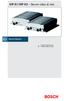 VIP X1/VIP X2 Server video di rete IT 2 VIP X1/VIP X2 Guida all'installazione rapida Attenzione Leggere sempre attentamente le misure di sicurezza necessarie contenute nel relativo capitolo del manuale
VIP X1/VIP X2 Server video di rete IT 2 VIP X1/VIP X2 Guida all'installazione rapida Attenzione Leggere sempre attentamente le misure di sicurezza necessarie contenute nel relativo capitolo del manuale
BMSO1001. Virtual Configurator. Istruzioni d uso 02/10-01 PC
 BMSO1001 Virtual Configurator Istruzioni d uso 02/10-01 PC 2 Virtual Configurator Istruzioni d uso Indice 1. Requisiti Hardware e Software 4 1.1 Requisiti Hardware 4 1.2 Requisiti Software 4 2. Concetti
BMSO1001 Virtual Configurator Istruzioni d uso 02/10-01 PC 2 Virtual Configurator Istruzioni d uso Indice 1. Requisiti Hardware e Software 4 1.1 Requisiti Hardware 4 1.2 Requisiti Software 4 2. Concetti
F-Series Desktop Manuale Dell utente
 F-Series Desktop Manuale Dell utente F20 it Italiano Indice dei contenuti Legenda di icone e testo...3 Cos'è F-Series Desktop?...4 Come si installa F-Series Desktop sul computer?...4 Come ci si abbona
F-Series Desktop Manuale Dell utente F20 it Italiano Indice dei contenuti Legenda di icone e testo...3 Cos'è F-Series Desktop?...4 Come si installa F-Series Desktop sul computer?...4 Come ci si abbona
Manuale Amministratore Legalmail Enterprise. Manuale ad uso degli Amministratori del Servizio Legalmail Enterprise
 Manuale Amministratore Legalmail Enterprise Manuale ad uso degli Amministratori del Servizio Legalmail Enterprise Pagina 2 di 16 Manuale Amministratore Legalmail Enterprise Introduzione a Legalmail Enterprise...3
Manuale Amministratore Legalmail Enterprise Manuale ad uso degli Amministratori del Servizio Legalmail Enterprise Pagina 2 di 16 Manuale Amministratore Legalmail Enterprise Introduzione a Legalmail Enterprise...3
Presentazione. Installazione, connessione e uso di Intelligent NAS 2013/9
 Presentazione Installazione, connessione e uso di Intelligent NAS 2013/9 Indice Self-RAID Creation e capacità dell unità...3 Guida rapida di installazione...4 Installazione di Intelligent NAS...5 Dopo
Presentazione Installazione, connessione e uso di Intelligent NAS 2013/9 Indice Self-RAID Creation e capacità dell unità...3 Guida rapida di installazione...4 Installazione di Intelligent NAS...5 Dopo
Manuale di programmazione BerMar_Drive_Software
 Invert er LG Manuale di programmazione BerMar_Drive_Software Mot ori elet t ric i Informazioni preliminari... 2 Installazione... 3 Avvio del programma... 4 Funzionamento Off-Line... 7 Caricamento di una
Invert er LG Manuale di programmazione BerMar_Drive_Software Mot ori elet t ric i Informazioni preliminari... 2 Installazione... 3 Avvio del programma... 4 Funzionamento Off-Line... 7 Caricamento di una
Configurazione di base DG834
 Configurazione di base DG834 Data di creazione: 06 marzo 2007. La seguente procedura permette di configurare il Vostro router per accedere ad Internet. Vengono descritti i seguenti passaggi: 1. Procedura
Configurazione di base DG834 Data di creazione: 06 marzo 2007. La seguente procedura permette di configurare il Vostro router per accedere ad Internet. Vengono descritti i seguenti passaggi: 1. Procedura
Manuale d Istruzioni. Misuratore di Umidità Senza Spinotti Modello MO257
 Manuale d Istruzioni Misuratore di Umidità Senza Spinotti Modello MO257 Introduzione Congratulazioni per aver acquistato il Misuratore di Umidità Senza Spinotti MO257 della Extech. Il sensore di umidità
Manuale d Istruzioni Misuratore di Umidità Senza Spinotti Modello MO257 Introduzione Congratulazioni per aver acquistato il Misuratore di Umidità Senza Spinotti MO257 della Extech. Il sensore di umidità
TERMOSTATO SETTIMANALE PROGRAMMABILE
 CARATTERISTICHE E FUNZIONAMENTO P406 TERMOSTATO SETTIMANALE PROGRAMMABILE (cod. P406) GENERALITA Elegante termostato settimanale ideale per controllare impianti di riscaldamento o condizionamento che offre
CARATTERISTICHE E FUNZIONAMENTO P406 TERMOSTATO SETTIMANALE PROGRAMMABILE (cod. P406) GENERALITA Elegante termostato settimanale ideale per controllare impianti di riscaldamento o condizionamento che offre
Procedure per l upgrade del firmware dell Agility
 Procedure per l upgrade del firmware dell Agility L aggiornamento firmware, qualsiasi sia il metodo usato, normalmente non comporta il ripristino dei valori di fabbrica della Centrale tranne quando l aggiornamento
Procedure per l upgrade del firmware dell Agility L aggiornamento firmware, qualsiasi sia il metodo usato, normalmente non comporta il ripristino dei valori di fabbrica della Centrale tranne quando l aggiornamento
Printer Driver. Questa guida descrive l installazione dei driver stampante per Windows Vista e Windows XP.
 4-153-310-42(1) Printer Driver Guida all installazione Questa guida descrive l installazione dei driver stampante per Windows Vista e Windows XP. Prima di usare questo software Prima di usare il driver
4-153-310-42(1) Printer Driver Guida all installazione Questa guida descrive l installazione dei driver stampante per Windows Vista e Windows XP. Prima di usare questo software Prima di usare il driver
EAGLE EYE 1 EG-1. Pag. 1
 EAGLE EYE 1 EG-1 Pag. 1 1.0 Installazione e configurazione dell!eg-1 - Inserire la carta SIM, con funzioni di MMS abilitate e senza codice PIN - Posizionare l!eg-1 in una posizione idonea, dove vi s i
EAGLE EYE 1 EG-1 Pag. 1 1.0 Installazione e configurazione dell!eg-1 - Inserire la carta SIM, con funzioni di MMS abilitate e senza codice PIN - Posizionare l!eg-1 in una posizione idonea, dove vi s i
CENTRALE RADIO SUPERVISIONATA CAF 528. MANUALE UTENTE Rel. 1.00
 CENTRALE RADIO SUPERVISIONATA CAF 528 MANUALE UTENTE Rel. 1.00 CAF528 è una centrale di semplice utilizzo da parte dell utente il quale può attivare l impianto in modo totale o parziale per mezzo dei PROGRAMMI
CENTRALE RADIO SUPERVISIONATA CAF 528 MANUALE UTENTE Rel. 1.00 CAF528 è una centrale di semplice utilizzo da parte dell utente il quale può attivare l impianto in modo totale o parziale per mezzo dei PROGRAMMI
1. Introduzione 2. Istruzioni per la sicurezza. 2 Verifica imballo 2. 2. Descrizione. 2. 3. Specifiche... 3. Dati Tecnici 3 Dimensioni...
 e allarme di MIN per sensore di flusso per basse portate ULF MANUALE di ISTRUZIONI IT 10-11 Indice 1. Introduzione 2 Istruzioni per la sicurezza. 2 Verifica imballo 2 2. Descrizione. 2 3. Specifiche...
e allarme di MIN per sensore di flusso per basse portate ULF MANUALE di ISTRUZIONI IT 10-11 Indice 1. Introduzione 2 Istruzioni per la sicurezza. 2 Verifica imballo 2 2. Descrizione. 2 3. Specifiche...
Manuale utente per sorveglianza mobile
 Manuale utente per sorveglianza mobile 1 sistema Symbian 1 1.1 breve Introduzione 1 1.2 Installazione e Istruzioni operative 1 2 sistema Windows Mobile 4 2.1 brevi introduzioni 4 2.2 Impianti e nelle istruzioni
Manuale utente per sorveglianza mobile 1 sistema Symbian 1 1.1 breve Introduzione 1 1.2 Installazione e Istruzioni operative 1 2 sistema Windows Mobile 4 2.1 brevi introduzioni 4 2.2 Impianti e nelle istruzioni
Utilizzo del Terminalino
 Utilizzo del Terminalino Tasti: - ENT: funzionano come INVIO - SCAN: per attivare il lettore di barcode - ESC: per uscire dal Menù in cui si è entrati - BKSP: per cancellare l ultimo carattere digitato
Utilizzo del Terminalino Tasti: - ENT: funzionano come INVIO - SCAN: per attivare il lettore di barcode - ESC: per uscire dal Menù in cui si è entrati - BKSP: per cancellare l ultimo carattere digitato
Installazione DNR-2060-08P
 Installazione DNR-2060-08P Collegamento Questa guida spiega come configurare il DNR-2060-08p in una rete locale. Si seguano i collegamenti dello schema sottostante. Le telecamere utilizzate devono essere
Installazione DNR-2060-08P Collegamento Questa guida spiega come configurare il DNR-2060-08p in una rete locale. Si seguano i collegamenti dello schema sottostante. Le telecamere utilizzate devono essere
Ladibug TM Software di cattura delle immagini per Document Camera Manuale d uso
 Ladibug TM Software di cattura delle immagini per Document Camera Manuale d uso Indice 1. Introduzione...2 2. Requisiti di sistema...2 3. Installa Ladibug...3 4. Iniziare a usare Ladibug...5 5. Funzionamento...6
Ladibug TM Software di cattura delle immagini per Document Camera Manuale d uso Indice 1. Introduzione...2 2. Requisiti di sistema...2 3. Installa Ladibug...3 4. Iniziare a usare Ladibug...5 5. Funzionamento...6
TPCFANLESS MANUALE UTENTE. - http://www.tecnobi.it Tecno BI S.r.l. Via Casiglie Strada Bassa, 19 41049 - Sassuolo (MO) - Italy Pag. 1.
 TPCFANLESS MANUALE UTENTE Date:10/12/2013 Pag. 1 MONTAGGIO A VITE Pag. 2 MONTAGGIO VESA Pag. 3 ENTRARE NEL SETUP Accendere il computer e il sistema inizierà il processo di avvio. Quando appare il messaggio
TPCFANLESS MANUALE UTENTE Date:10/12/2013 Pag. 1 MONTAGGIO A VITE Pag. 2 MONTAGGIO VESA Pag. 3 ENTRARE NEL SETUP Accendere il computer e il sistema inizierà il processo di avvio. Quando appare il messaggio
TASTIERA DI COMANDO E CONTROLLO PER INVERTERS EL.-5000
 ELCOM S.R.L. TASTIERA DI COMANDO E CONTROLLO PER INVERTERS EL.-5000 ( Rev. 0.3s ) MANUALE USO TASTIERA EL.-5000 I pulsanti hanno le seguenti funzioni: Comando di START abilitazione alla marcia con accensione
ELCOM S.R.L. TASTIERA DI COMANDO E CONTROLLO PER INVERTERS EL.-5000 ( Rev. 0.3s ) MANUALE USO TASTIERA EL.-5000 I pulsanti hanno le seguenti funzioni: Comando di START abilitazione alla marcia con accensione
Aggiornamenti Sistema Addendum per l utente
 Aggiornamenti Sistema Addendum per l utente Aggiornamenti Sistema è un servizio del server di stampa che consente di tenere il software di sistema sul proprio server di stampa sempre aggiornato con gli
Aggiornamenti Sistema Addendum per l utente Aggiornamenti Sistema è un servizio del server di stampa che consente di tenere il software di sistema sul proprio server di stampa sempre aggiornato con gli
HORIZON SQL MENU' FILE
 1-1/9 HORIZON SQL MENU' FILE 1 MENU' FILE... 1-2 Considerazioni generali... 1-2 Funzioni sui file... 1-2 Apri... 1-3 Nuovo... 1-3 Chiudi... 1-4 Password sul file... 1-5 Impostazioni... 1-5 Configurazione
1-1/9 HORIZON SQL MENU' FILE 1 MENU' FILE... 1-2 Considerazioni generali... 1-2 Funzioni sui file... 1-2 Apri... 1-3 Nuovo... 1-3 Chiudi... 1-4 Password sul file... 1-5 Impostazioni... 1-5 Configurazione
Programma applicativo di protezione LOCK Manuale per l utente V2.22-T05
 Programma applicativo di protezione LOCK Manuale per l utente V2.22-T05 Sommario A. Introduzione... 2 B. Descrizione generale... 2 C. Caratteristiche... 3 D. Prima di utilizzare il programma applicativo
Programma applicativo di protezione LOCK Manuale per l utente V2.22-T05 Sommario A. Introduzione... 2 B. Descrizione generale... 2 C. Caratteristiche... 3 D. Prima di utilizzare il programma applicativo
INDICE. IL CENTRO ATTIVITÀ... 3 I MODULI... 6 IL MY CLOUD ANASTASIS... 8 Il menu IMPORTA... 8 I COMANDI DEL DOCUMENTO...
 MANCA COPERTINA INDICE IL CENTRO ATTIVITÀ... 3 I MODULI... 6 IL MY CLOUD ANASTASIS... 8 Il menu IMPORTA... 8 I COMANDI DEL DOCUMENTO... 12 I marchi registrati sono proprietà dei rispettivi detentori. Bologna
MANCA COPERTINA INDICE IL CENTRO ATTIVITÀ... 3 I MODULI... 6 IL MY CLOUD ANASTASIS... 8 Il menu IMPORTA... 8 I COMANDI DEL DOCUMENTO... 12 I marchi registrati sono proprietà dei rispettivi detentori. Bologna
Word prima lezione. Prof. Raffaele Palladino
 7 Word prima lezione Word per iniziare aprire il programma Per creare un nuovo documento oppure per lavorare su uno già esistente occorre avviare il programma di gestione testi. In ambiente Windows, esistono
7 Word prima lezione Word per iniziare aprire il programma Per creare un nuovo documento oppure per lavorare su uno già esistente occorre avviare il programma di gestione testi. In ambiente Windows, esistono
Igro-Termometro di Precisione Modello RH490
 Manuale d Istruzioni Igro-Termometro di Precisione Modello RH490 Introduzione Congratulazioni per aver acquistato l Igro-Termometro di Precisione Extech RH490. Questo di dispositivo misura Umidità, Temperatura
Manuale d Istruzioni Igro-Termometro di Precisione Modello RH490 Introduzione Congratulazioni per aver acquistato l Igro-Termometro di Precisione Extech RH490. Questo di dispositivo misura Umidità, Temperatura
GLS-4 LED STAGE 4. Manuale del proprietario
 GLS-4 LED STAGE 4 Manuale del proprietario Grazie per aver scelto il sistema di luci GLX LED STAGE 4. Per poterne fare un uso migliore del vostro LED SYSTEM, leggere fino in fondo quanto riportato in questo
GLS-4 LED STAGE 4 Manuale del proprietario Grazie per aver scelto il sistema di luci GLX LED STAGE 4. Per poterne fare un uso migliore del vostro LED SYSTEM, leggere fino in fondo quanto riportato in questo
Guida. Macchina Scratch
 Pagina 1 di 22 Guida Macchina Scratch Pagina 2 di 22 Scopo Lo scopo della guida è quello di spiegare all'utente come sia possibile creare un unità da scratch con il software Nuovo AHU. La guida spiegherà
Pagina 1 di 22 Guida Macchina Scratch Pagina 2 di 22 Scopo Lo scopo della guida è quello di spiegare all'utente come sia possibile creare un unità da scratch con il software Nuovo AHU. La guida spiegherà
Guida di Opzioni Fiery 1.3 (client)
 2015 Electronics For Imaging. Per questo prodotto, il trattamento delle informazioni contenute nella presente pubblicazione è regolato da quanto previsto in Avvisi legali. 27 gennaio 2015 Indice 3 Indice...5
2015 Electronics For Imaging. Per questo prodotto, il trattamento delle informazioni contenute nella presente pubblicazione è regolato da quanto previsto in Avvisi legali. 27 gennaio 2015 Indice 3 Indice...5
GSM Dialer. Skynet Italia Srl www.skynetitalia.net Pagina 1 COMBINATORE GSM - DIALER
 COMBINATORE GSM - DIALER Combinatore telefonico GSM con funzione combinatore telefonico a linea fissa.dispositivo da collegare ad antifurti PSTN ma anche ad altre apparecchiature. Invia chiamate vocali
COMBINATORE GSM - DIALER Combinatore telefonico GSM con funzione combinatore telefonico a linea fissa.dispositivo da collegare ad antifurti PSTN ma anche ad altre apparecchiature. Invia chiamate vocali
Designjet Partner Link Alert Service. Guida introduttiva
 Designjet Partner Link Alert Service Guida introduttiva 2013 Hewlett-Packard Development Company, L.P. Note legali Le informazioni contenute nel presente documento sono soggette a modifica senza preavviso.
Designjet Partner Link Alert Service Guida introduttiva 2013 Hewlett-Packard Development Company, L.P. Note legali Le informazioni contenute nel presente documento sono soggette a modifica senza preavviso.
Capitolo 1 Connessione del router a Internet
 Capitolo 1 Connessione del router a Internet Questo capitolo descrive come collegare il router e accedere a Internet. Contenuto della confezione La confezione del prodotto deve contenere i seguenti elementi:
Capitolo 1 Connessione del router a Internet Questo capitolo descrive come collegare il router e accedere a Internet. Contenuto della confezione La confezione del prodotto deve contenere i seguenti elementi:
